WordPress Menüsüne Sosyal Medya Simgeleri Nasıl Eklenir
Yayınlanan: 2020-10-24İster bir iş ister kişisel bir site yönetiyor olun, kullanıcıların içeriğinizi sosyal medyada paylaşabildiğinden emin olmanız gerekir. Bu nedenle bu gönderide, WordPress menünüze sosyal medya simgelerini nasıl ekleyeceğinizi göstereceğiz.
WordPress Menüsüne Neden Sosyal Medya Simgeleri Eklemelisiniz?
Son araştırmalara göre, dünya nüfusunun yaklaşık %50'si en az bir sosyal ağ kullanıyor. Sitenizi Facebook ile bağlamak veya web sitenize Instagram beslemeleri eklemek iyi seçeneklerdir ancak sosyal medyadaki varlığınızı büyütmek için yapabileceğiniz başka bir şey daha var. Menü, sitenizdeki en belirgin öğelerden biridir. Ek olarak, kullanıcıların sitenizi ziyaret ettiklerinde gördükleri ilk şeylerden biridir. Örneğin, web sitemizin birincil menüsüne bir göz atın.
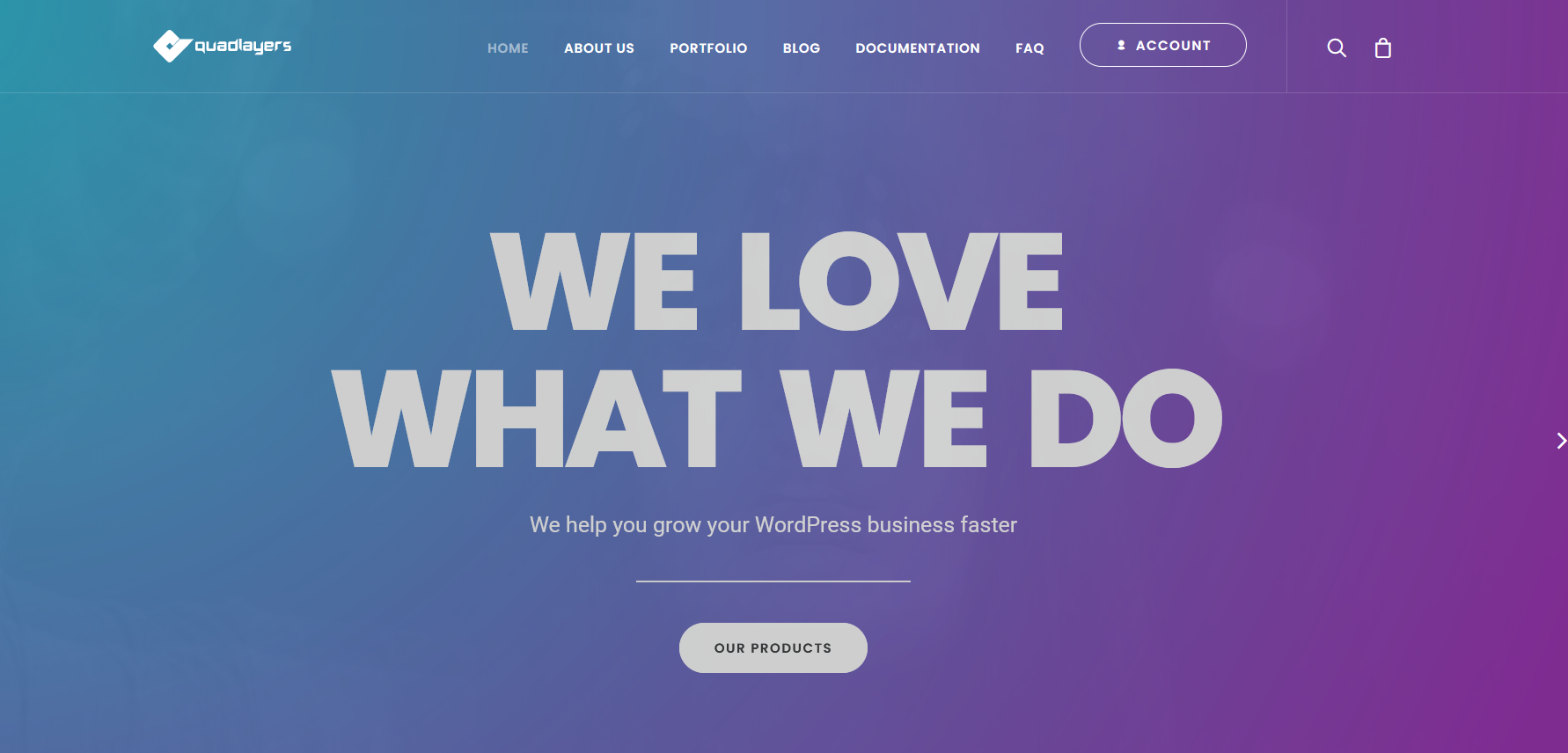 Sitenizi özelleştirmek ve sosyal medya kanallarınızdan en iyi şekilde yararlanmak için WordPress menünüze sosyal medya simgeleri ekleyebilirsiniz. Bunun da ötesinde, sitenizin altbilgi, kenar çubuğunuz vb. gibi widget'ları destekleyen diğer alanlarında simgeler görüntüleyebilirsiniz.
Sitenizi özelleştirmek ve sosyal medya kanallarınızdan en iyi şekilde yararlanmak için WordPress menünüze sosyal medya simgeleri ekleyebilirsiniz. Bunun da ötesinde, sitenizin altbilgi, kenar çubuğunuz vb. gibi widget'ları destekleyen diğer alanlarında simgeler görüntüleyebilirsiniz.
Divi gibi bazı temalar, menüye sosyal medya simgeleri eklemek için bazı seçenekler içerse de, çoğu tema bu özellikle birlikte gelmez. Ve WordPress, menüye simgeleri dahil etmek için yerel bir özellik de içermez.
Bu yazıda, WordPress menünüze kolayca sosyal medya simgeleri eklemenin üç yöntemini göstereceğiz.
WordPress Menünüze Sosyal Medya Simgeleri Nasıl Eklenir?
WordPress menünüze sosyal medya simgeleri eklemenin üç ana yolu vardır:
- Eklentiler ile
- DörtlüMenü
- WP Sosyal Simgeleri
- Tema özelleştiriciden
- FontAwesome simgelerini manuel olarak kullanma
Bu kılavuzda, en sevdiğinizi seçebilmeniz için her yöntemi adım adım açıklayacağız.
1) Eklentiler
Eklentileri kullanmak, menünüze sosyal medya simgeleri eklemenin en kolay yoludur. Orada birkaç seçenek var, hayatınızı kolaylaştırmak için kullanabileceğiniz en iyi iki eklentiyi listeledik.
1.1) Dörtlü Menü
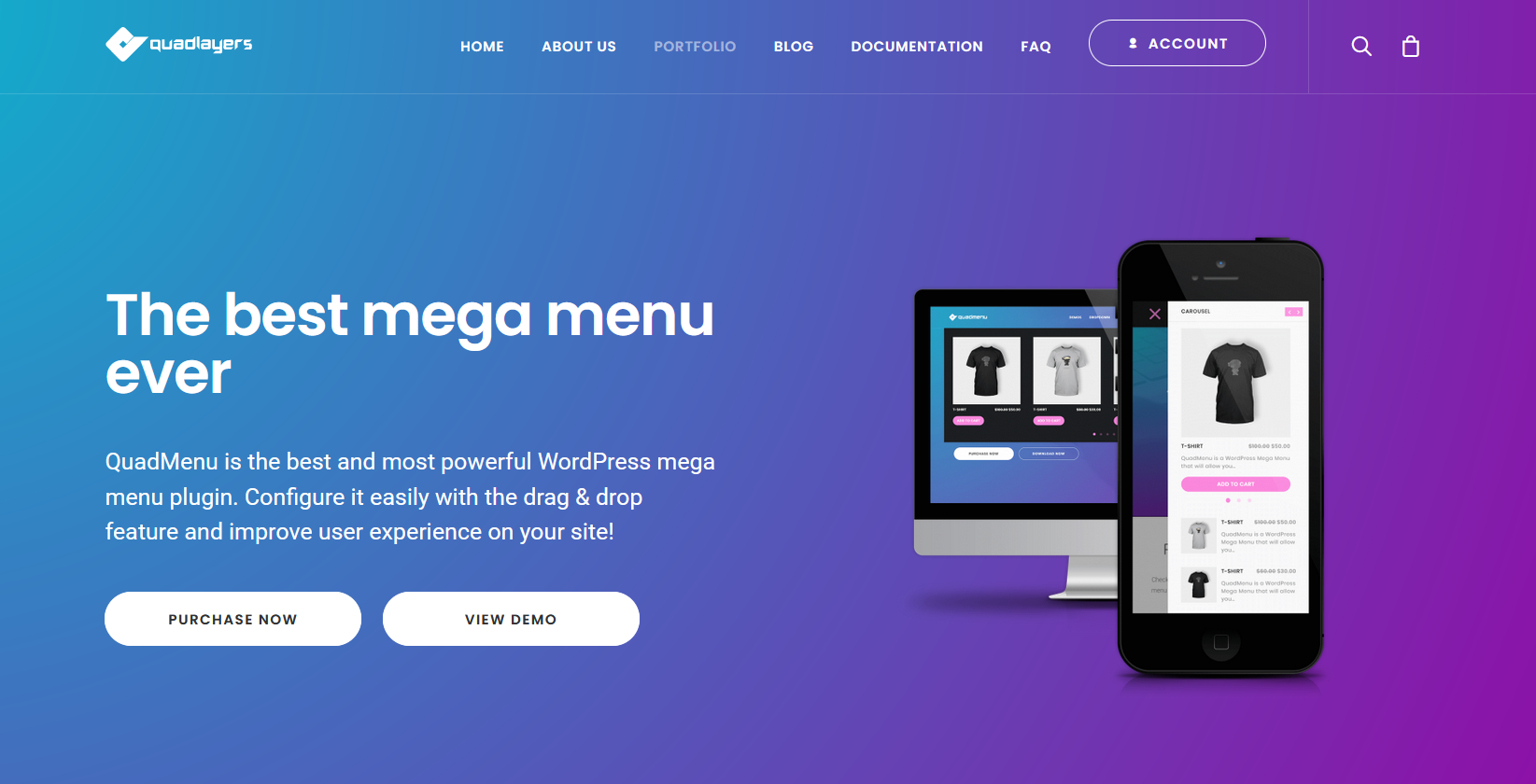
QuadMenu, WordPress menülerinizi kolayca özelleştirmek ve bir sonraki seviyeye taşımak için en iyi araçtır. Bu bir freemium eklentisidir. Temel özelliklere sahip ücretsiz bir sürüm ve daha gelişmiş özellikler ve öncelikli desteğe sahip üç premium plan var.
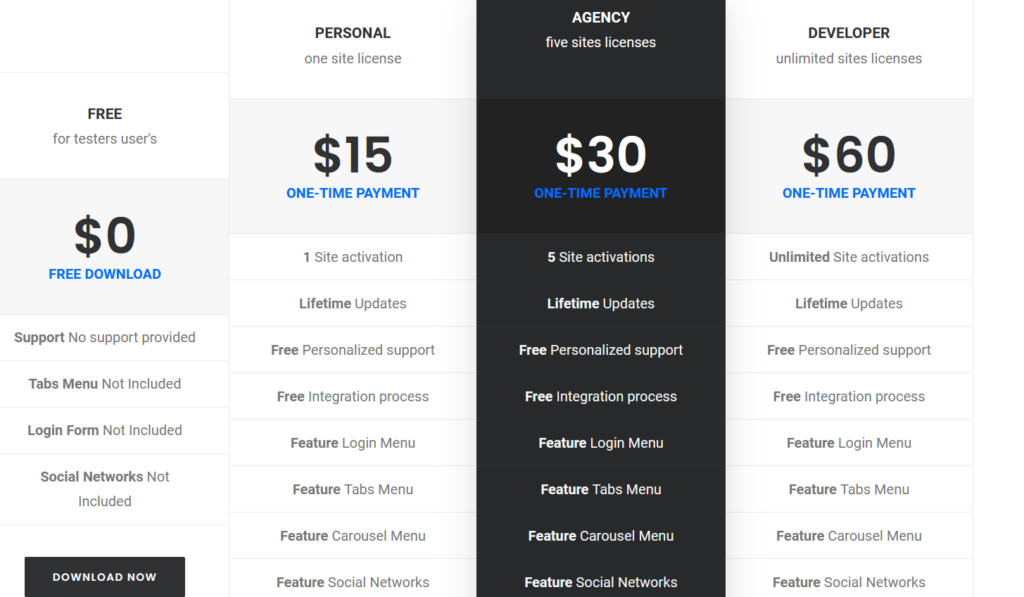
Menünüze sosyal medya simgeleri eklemek için premium sürüme ihtiyacınız var. Öyleyse, nasıl yükleyeceğinizi ve eklentiyi sitenizde nasıl etkinleştireceğinizi görelim.
Kurulum ve Aktivasyon
İlk olarak, eklentiyi satın almanız ve dosyaları masaüstünüze indirmeniz gerekir. Ardından, yüklemeden önce ücretsiz sürümü sitenize yüklemeniz gerekir. Bunu yapmak için WP panonuz > Eklentiler > Yeni Ekle'ye gidin. Ardından arama çubuğunu kullanın ve QuadMenu'yu arayın. Bundan sonra, Yükle'ye ve ardından Etkinleştir'e basın.
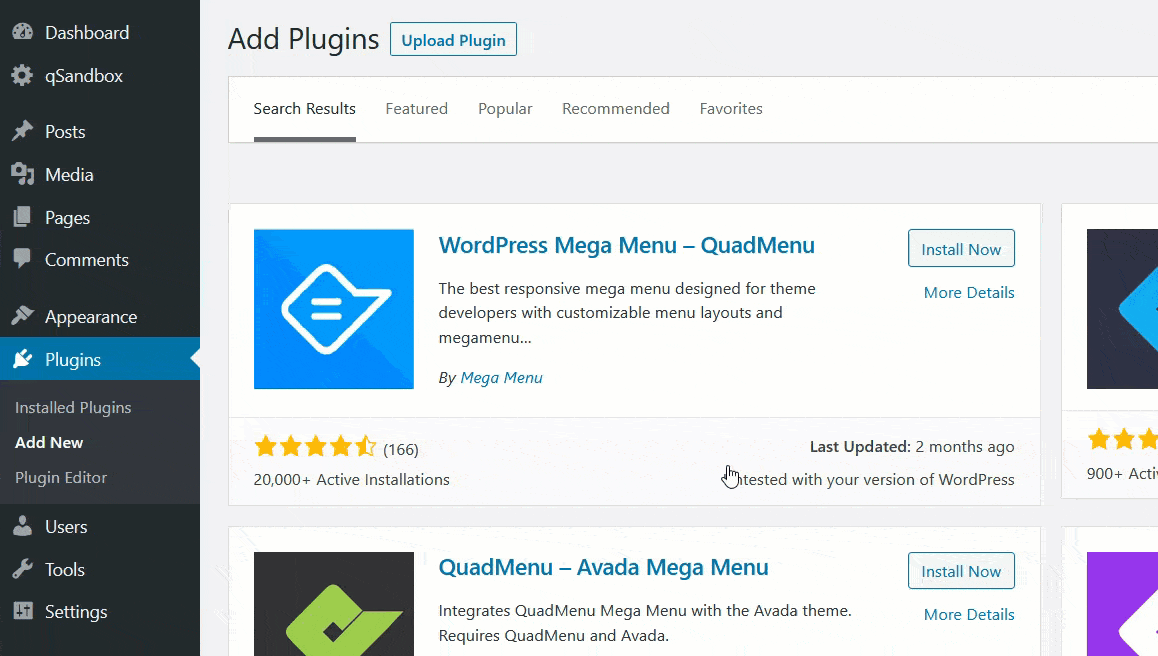
Aktivasyondan sonra daha önce indirdiğiniz premium versiyonun dosyalarını kullanın ve sitenize kurun.
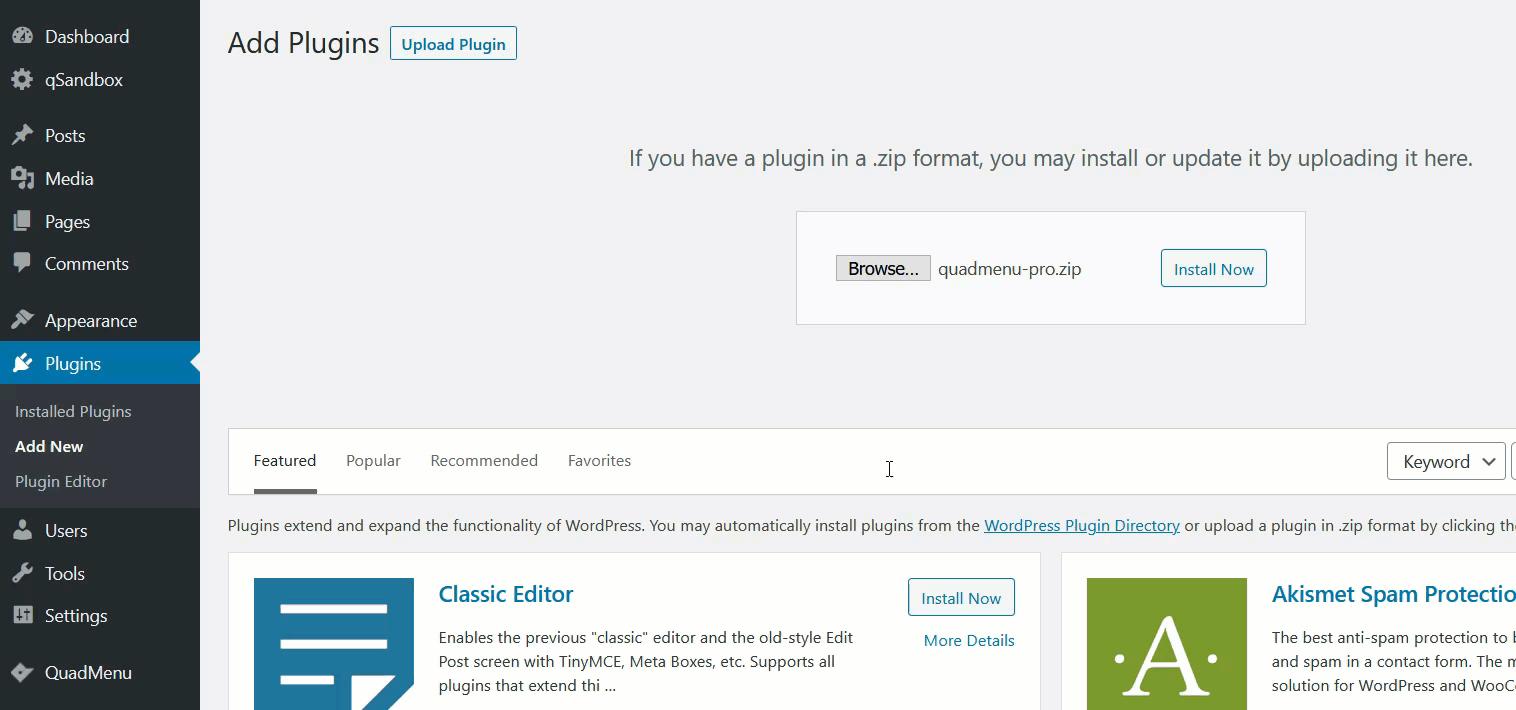 Eklentiyi etkinleştirdikten sonra, lisans anahtarınızı doğrulamanız gerekecektir. QuadMenu hesabınızın kontrol panelinden lisanslar seçeneğini göreceksiniz.
Eklentiyi etkinleştirdikten sonra, lisans anahtarınızı doğrulamanız gerekecektir. QuadMenu hesabınızın kontrol panelinden lisanslar seçeneğini göreceksiniz.
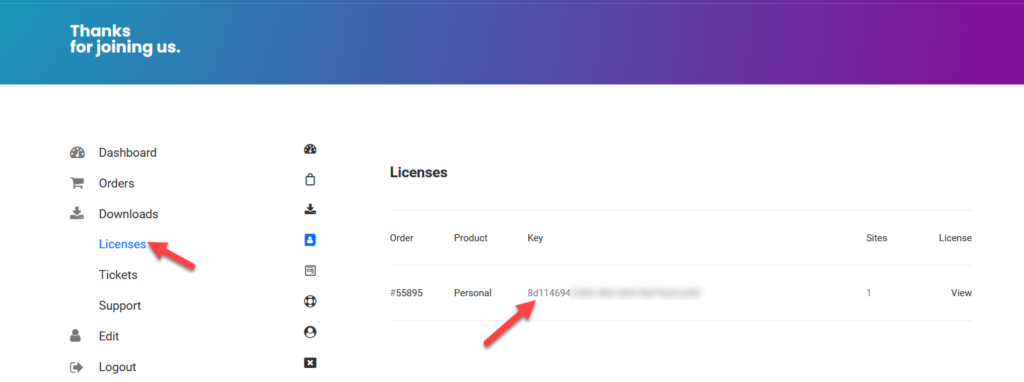
Anahtarınızı buradan kopyalayın ve anahtarınızı doğrulamak için kayıtlı e-posta adresinizle birlikte lisanslar alanına yapıştırın.
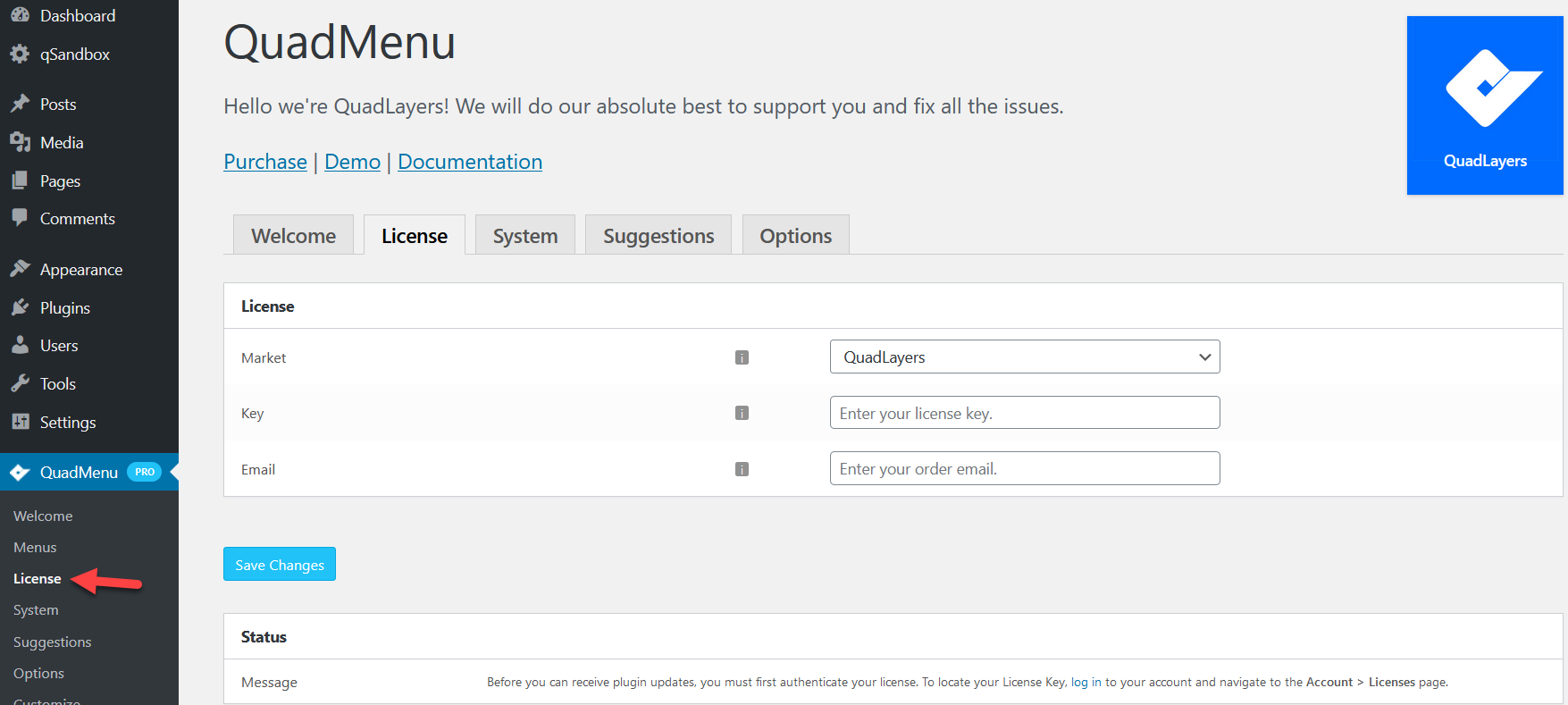
Eklenti mağazamızda, Envato'da ve Elegant pazaryerinde mevcuttur, bu nedenle satın alma işleminiz için uygun seçeneği belirlemek için açılır menüyü kullanın. Doğruladıktan sonra, gitmekte fayda var.
QuadMenu ile WordPress menünüze sosyal medya simgeleri ekleyin
QuadMenu, herhangi bir ücretsiz veya premium temayla çalışır. Bu demo için GeneratePress kullanacağız, ancak süreç diğer temalara benzer. Öncelikle QuadMenu > Seçenekler kısmına giderek eklentinin ayarlarına gidelim.
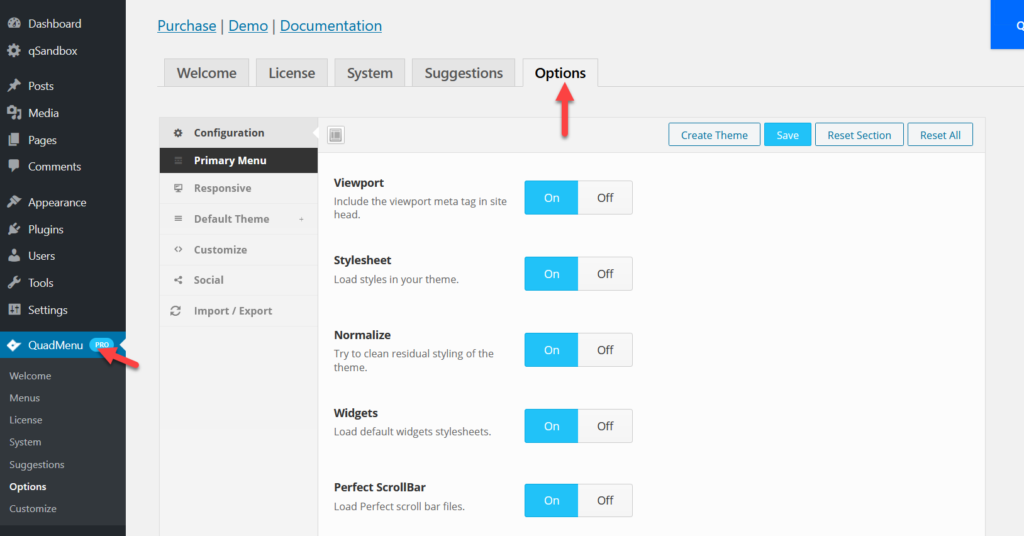 Orada, aşağıdakiler gibi birkaç özelleştirme seçeneği göreceksiniz:
Orada, aşağıdakiler gibi birkaç özelleştirme seçeneği göreceksiniz:
- Ana Menü
- duyarlı
- Varsayılan tema
- Özelleştirmek
- Sosyal
- İthalat ihracat
Sosyal seçenekleri yapılandırın
Bizim durumumuzda, birincil menümüze sosyal medya simgeleri eklememiz gerekiyor. Bu nedenle, Sosyal seçeneğini seçeceğiz.
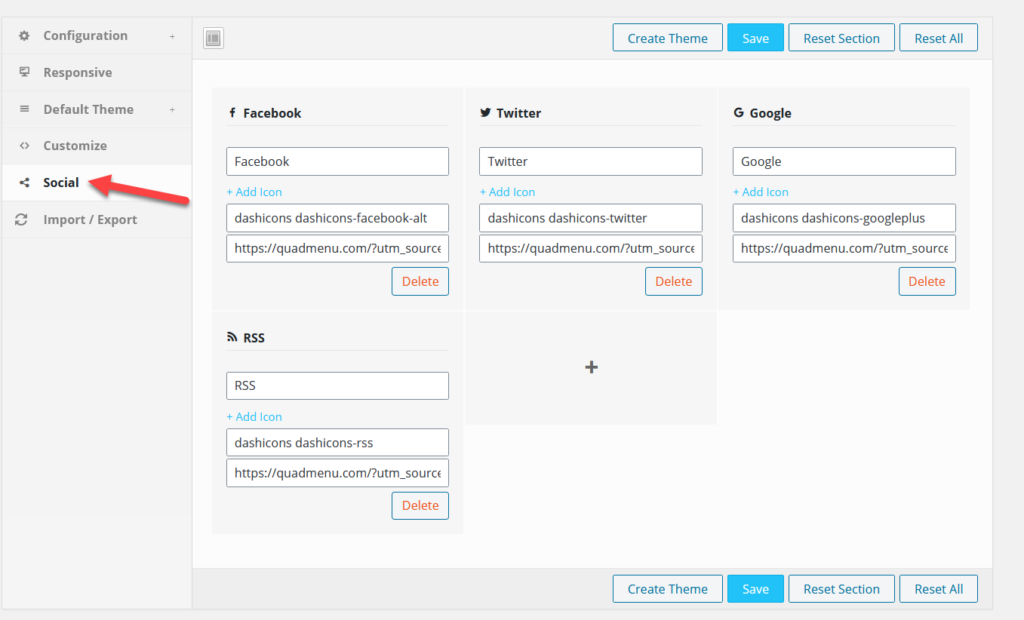
Sahip olduğunuz kanallara bağlı olarak düzenleyebileceğiniz veya silebileceğiniz birkaç varsayılan seçenek göreceksiniz. Zaten sosyal medya profillerine simgeler atadılar.
Ancak, + Simge Ekle düğmesine tıklayarak da bunları özelleştirebilirsiniz. Ayrıca + düğmesine basarak yeni sosyal medya kanalları ekleyebilirsiniz. 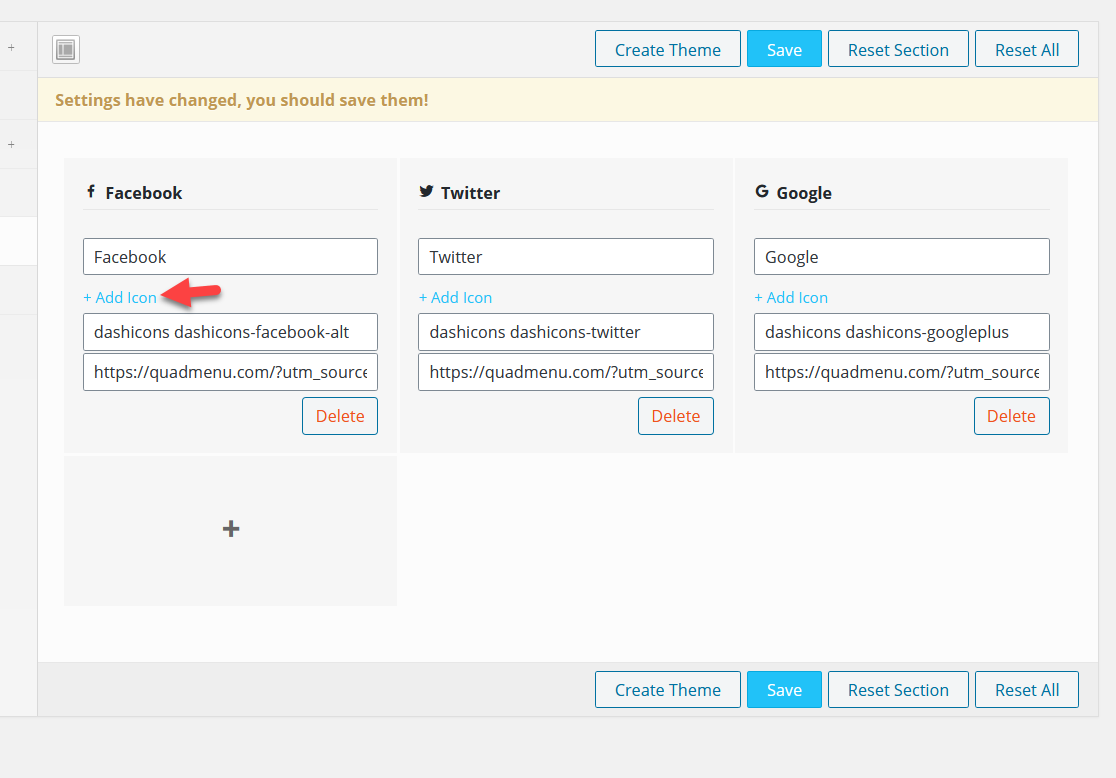
Facebook simgesini değiştirmek istediğinizi varsayalım. + Simge ekle'ye basın ve aralarından seçim yapabileceğiniz birçok simgenin bulunduğu bir açılır pencere göreceksiniz.
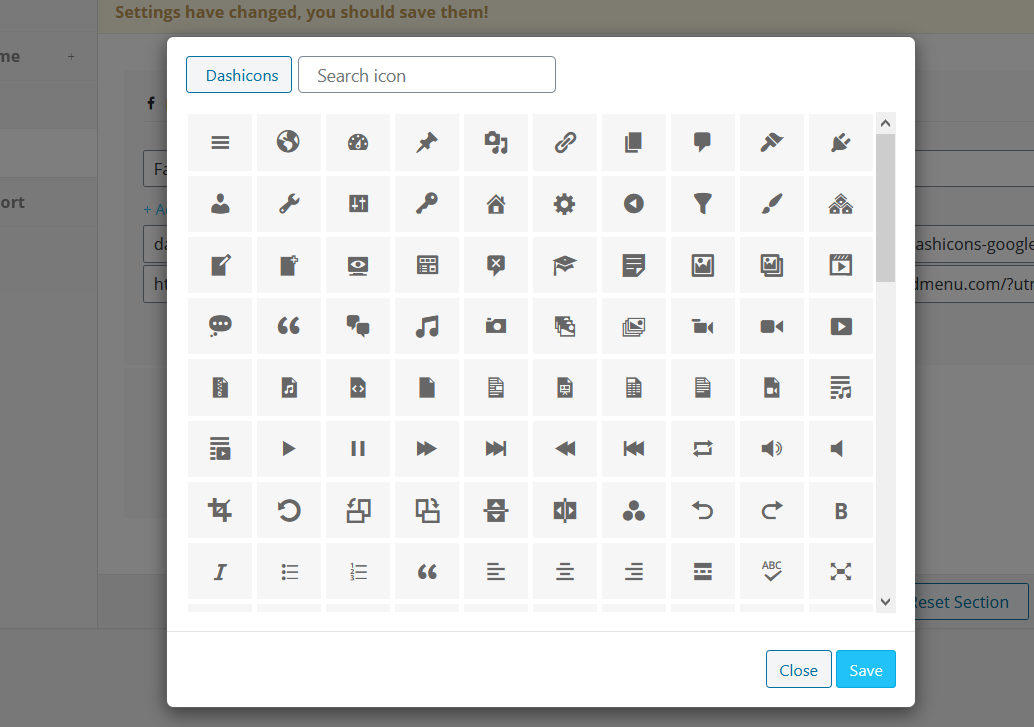
Birçok simge vardır, bu nedenle sonuçları filtrelemek için arama özelliğini kullanmanızı öneririz.
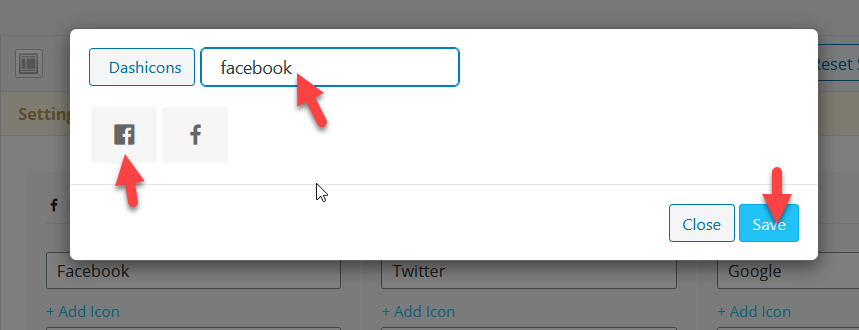 Gördüğünüz gibi, Facebook simgelerini aradık. Size arama sorgunuzla ilgili mevcut tüm simgeleri gösterecektir, bu nedenle beğendiğinizi seçin ve kaydedin. Başlıkları ve URL'leri de değiştirebilirsiniz. QuadMenu'da istediğiniz tüm değişiklikleri yaptıktan sonra ayarları kaydedin.
Gördüğünüz gibi, Facebook simgelerini aradık. Size arama sorgunuzla ilgili mevcut tüm simgeleri gösterecektir, bu nedenle beğendiğinizi seçin ve kaydedin. Başlıkları ve URL'leri de değiştirebilirsiniz. QuadMenu'da istediğiniz tüm değişiklikleri yaptıktan sonra ayarları kaydedin.
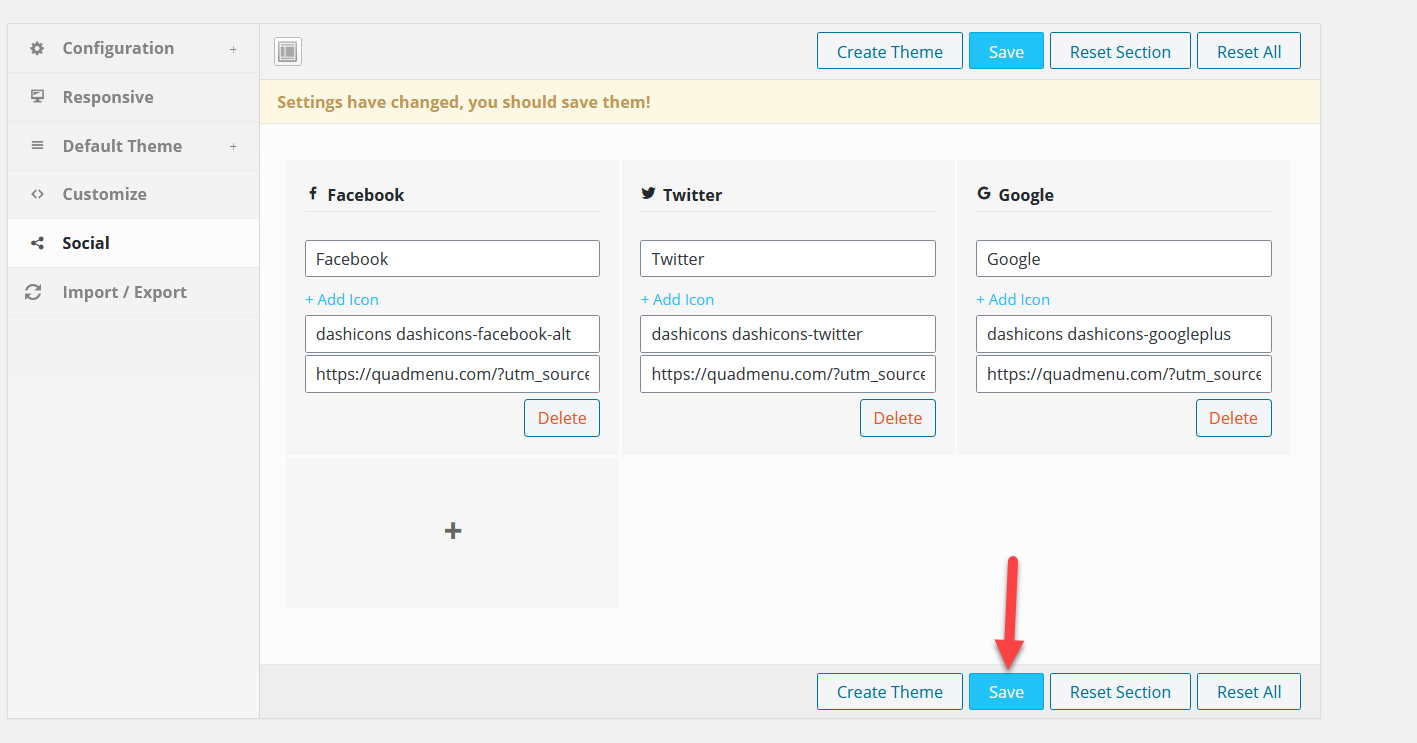
Bundan sonra, WordPress menülerine gidin. Orada mevcut tüm menüleri göreceksiniz. Menünüzde QuadMenu seçeneklerini kullanmak için Menü ayarları altında QuadMenu Dev olarak işaretlemeniz gerekir. Bundan sonra menüyü kaydedin.
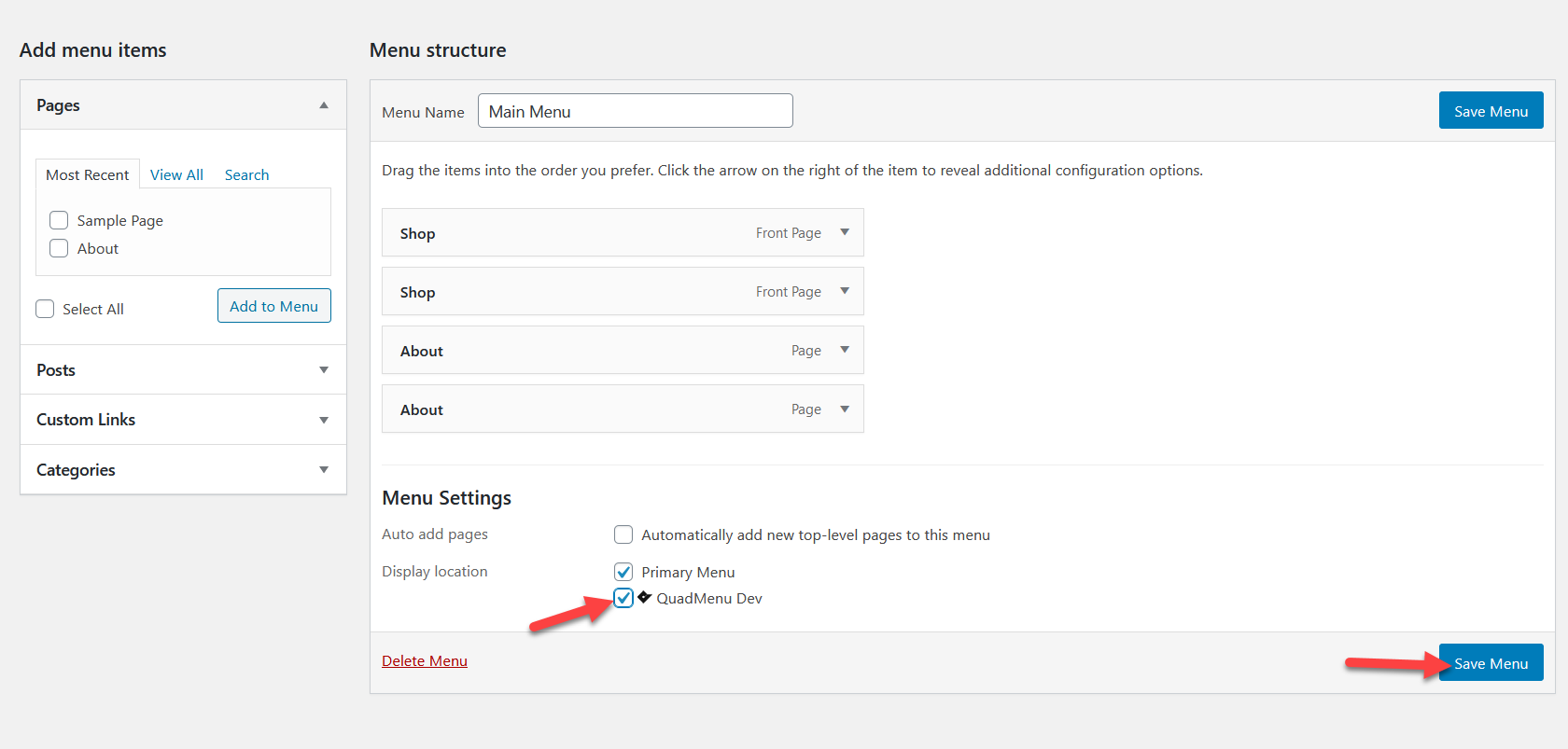
Bir sonraki sayfa yüklemesinde QuadMenu seçeneklerini göreceksiniz. 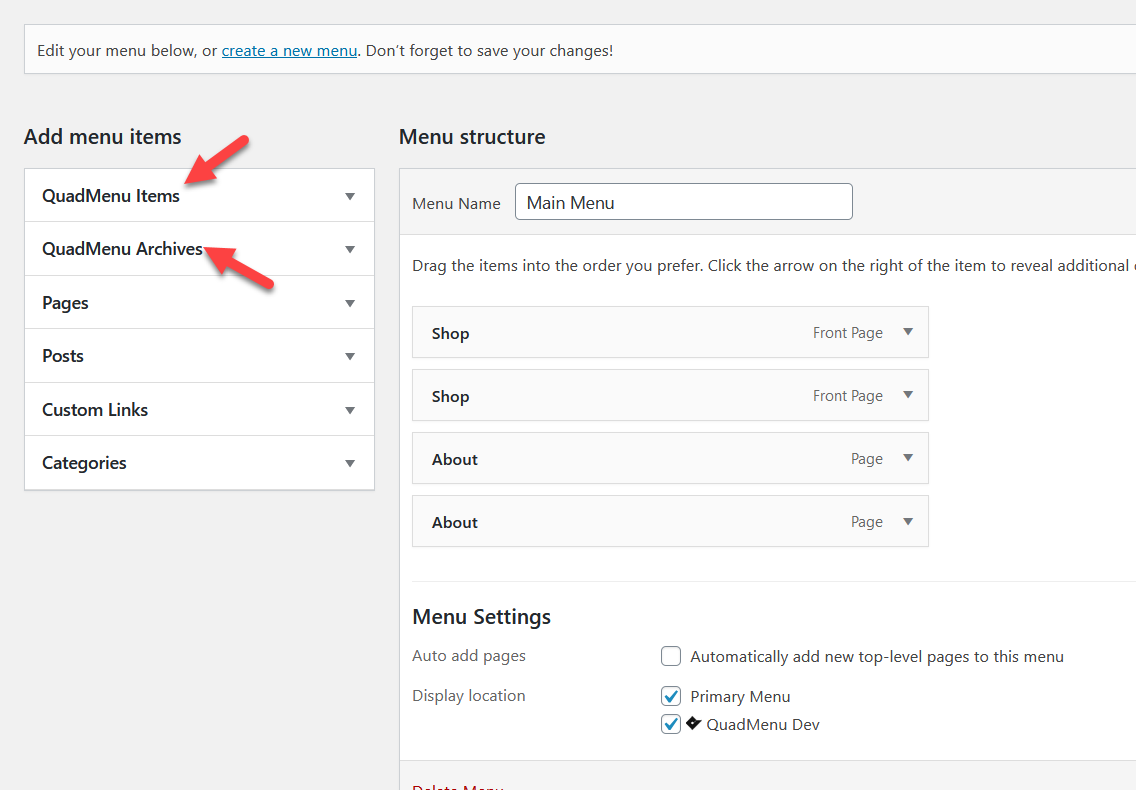
QuadMenu öğelerinin altında Sosyal simgeler listesini göreceksiniz. Bunları seçin ve Menüye Ekle'ye basın.
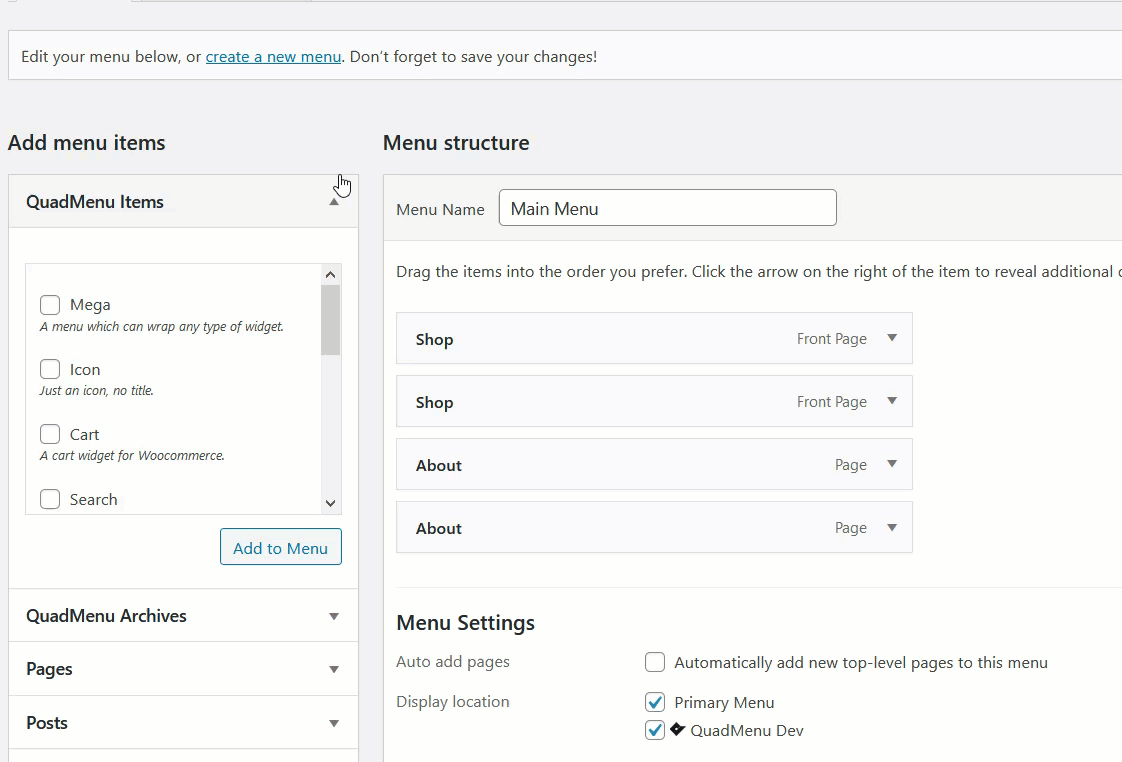
Bundan sonra, Ana Menü seçeneklerinin altında Sosyal bölümünü göreceksiniz. Farenizi üzerine getirdiğinizde QuadMenu özelleştirme seçeneklerini göreceksiniz.
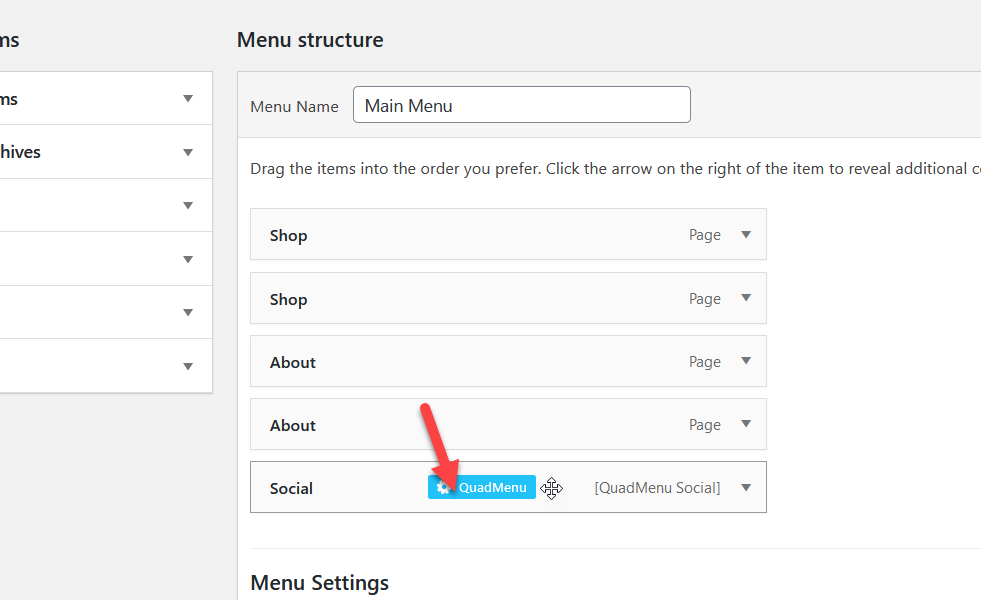
Ek özelleştirmeye ihtiyacınız varsa, o seçeneği seçin. Aksi takdirde, Menüyü Kaydet düğmesine basın ve gitmeye hazırsınız.
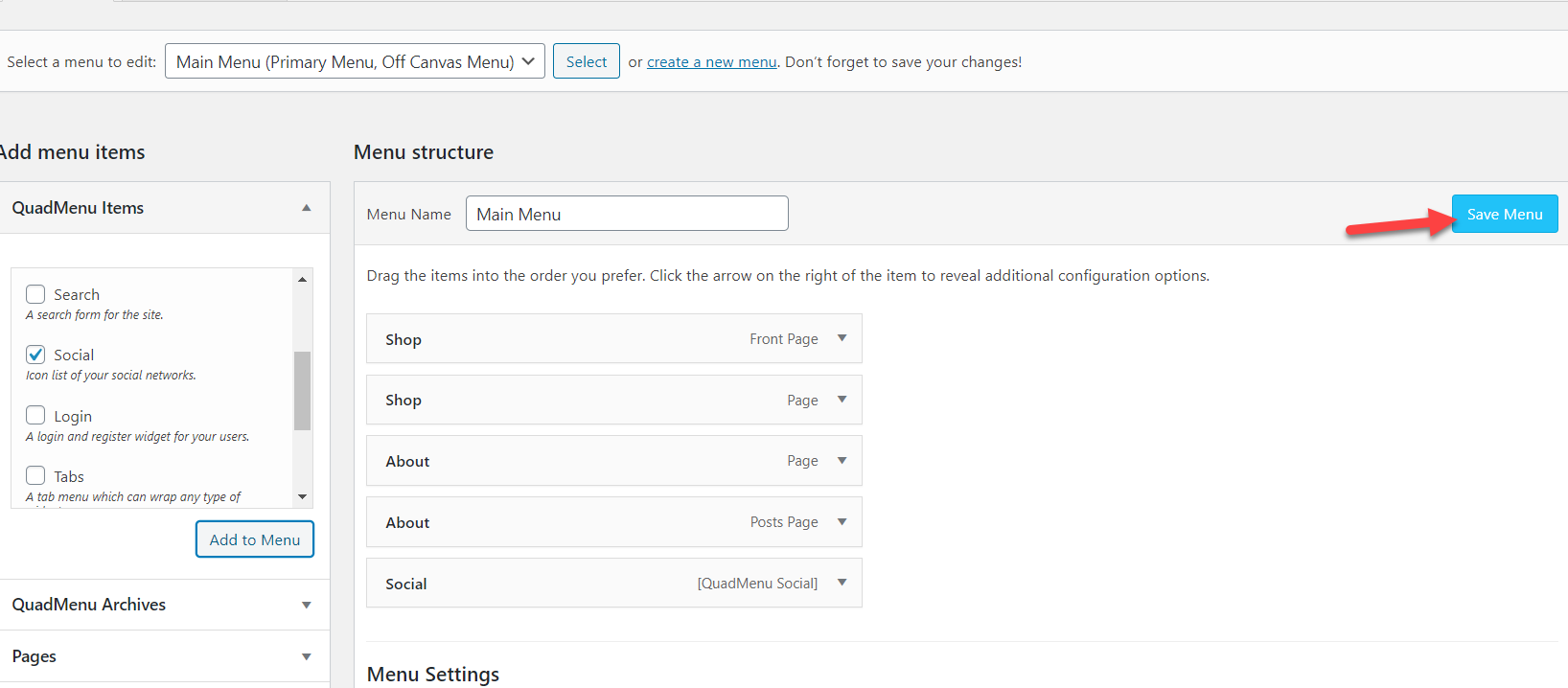
Menüdeki simgeler (Ön uç)
Şimdi, sonuçları kontrol etme zamanı. Web sitenizin ana sayfasına gidin ve sosyal simgeleri göreceksiniz. Ve üzerlerine geldiğinizde simgeler işlenecektir.
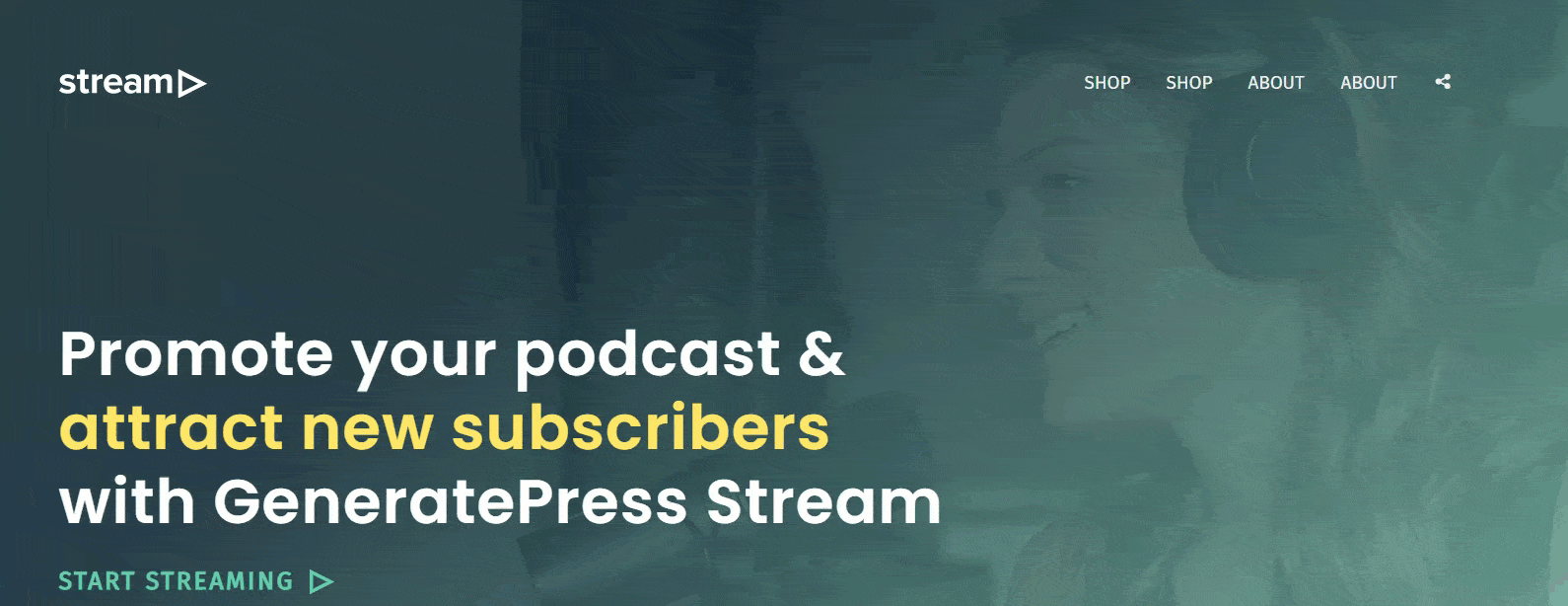
Bu kadar! QuadMenu ile sosyal medya ikonlarını WordPress menülerinize başarıyla eklediniz.
1.2) WP Menü Simgeleri
Herhangi bir premium eklentiye paranız yetmiyorsa endişelenmeyin. Sizin için ücretsiz bir çözümümüz var. Bu bölümde, WP Menu Icons adlı ücretsiz bir eklenti ile WordPress'inize nasıl sosyal medya simgeleri ekleyeceğinizi göstereceğiz. 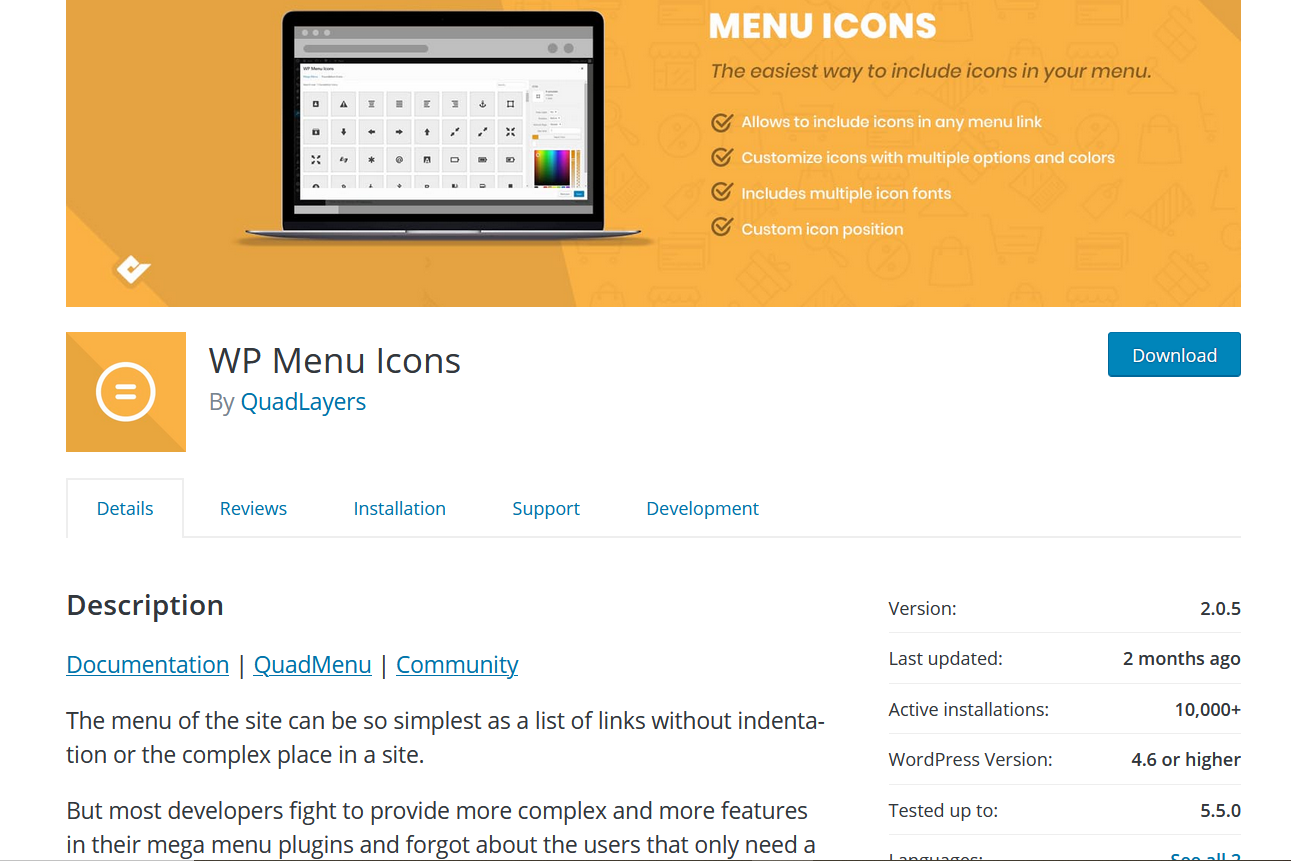
Kurulum ve Aktivasyon
Öncelikle sitenize WP Menü Simgelerini kurun ve etkinleştirin.
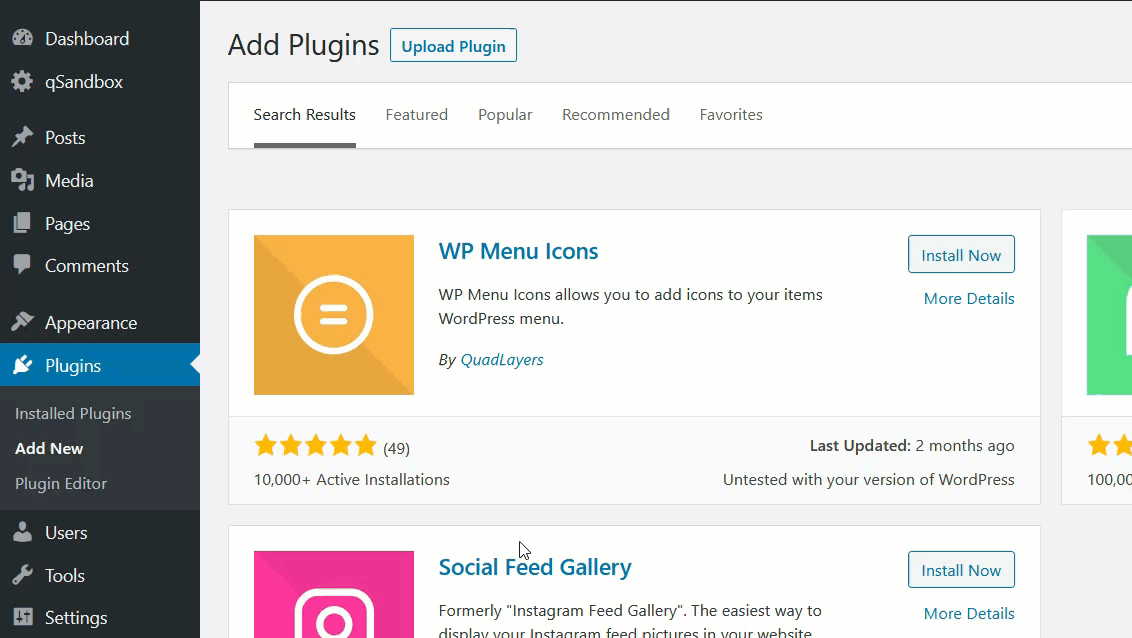 Bu aracın kullanımı çok kolaydır ve herhangi bir ek özelleştirme gerektirmez.
Bu aracın kullanımı çok kolaydır ve herhangi bir ek özelleştirme gerektirmez.
Menü Simgelerini Özelleştirme
Sitenizde menünüz yoksa konfigürasyon bölümünden oluşturabilirsiniz. 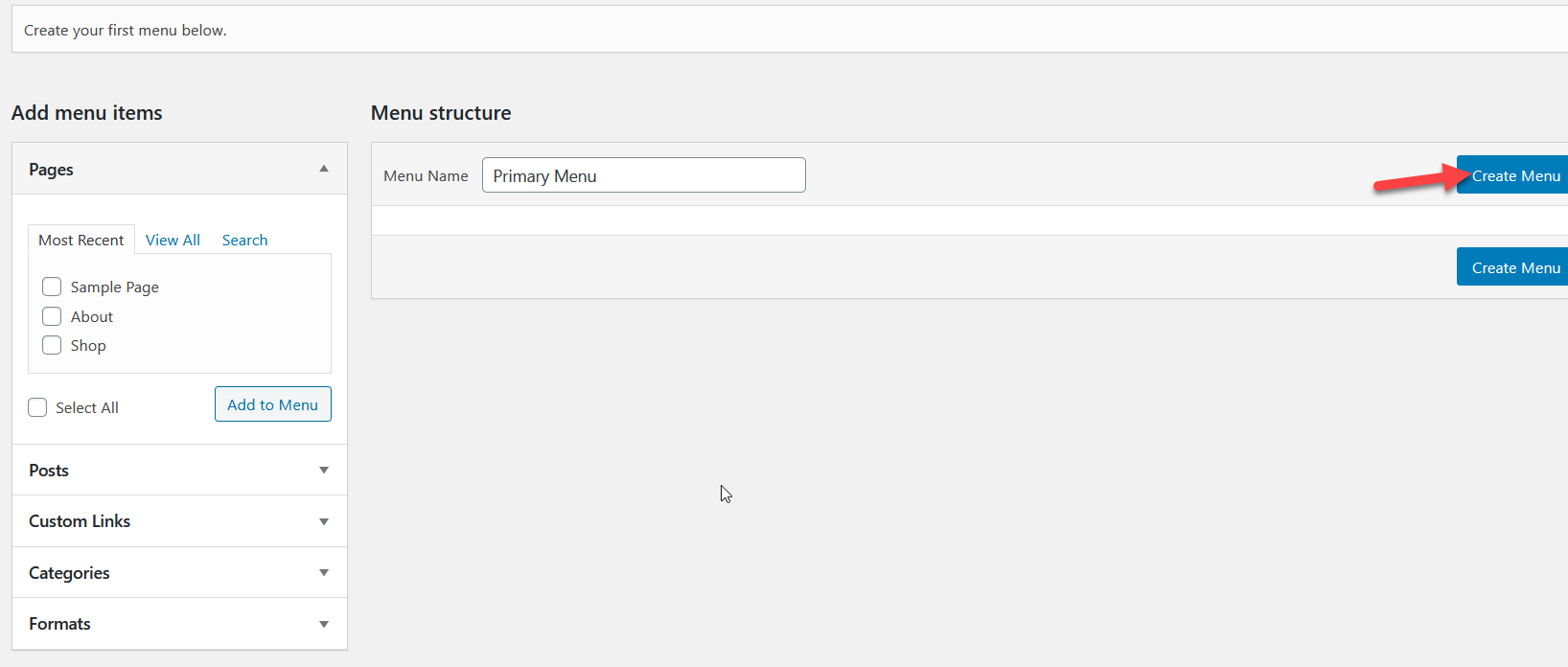
Menünüze bir konum atayın ve ardından ona öğe eklemeye hazırsınız. Sosyal medya profillerinizi menüye eklemek için Özel Bağlantılar öğesini seçin. Bağlamak istediğiniz sayfanın URL'sini ve bir etiket girmeniz gerekecektir. Ardından, Menüye Ekle'ye basın.
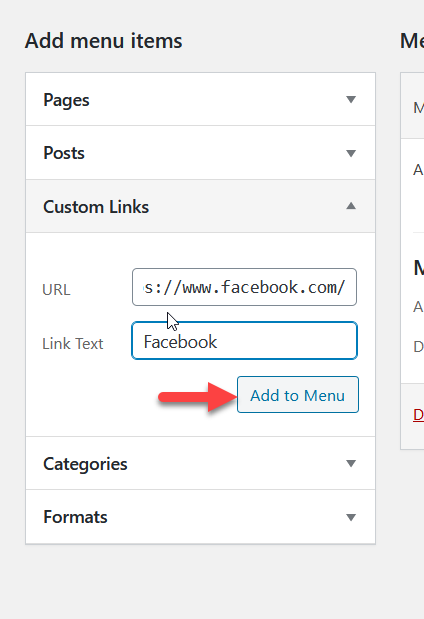 Simgeyi menüye ekledikten sonra yapılandırma sayfası aşağıdaki gibi görünecektir.
Simgeyi menüye ekledikten sonra yapılandırma sayfası aşağıdaki gibi görünecektir.
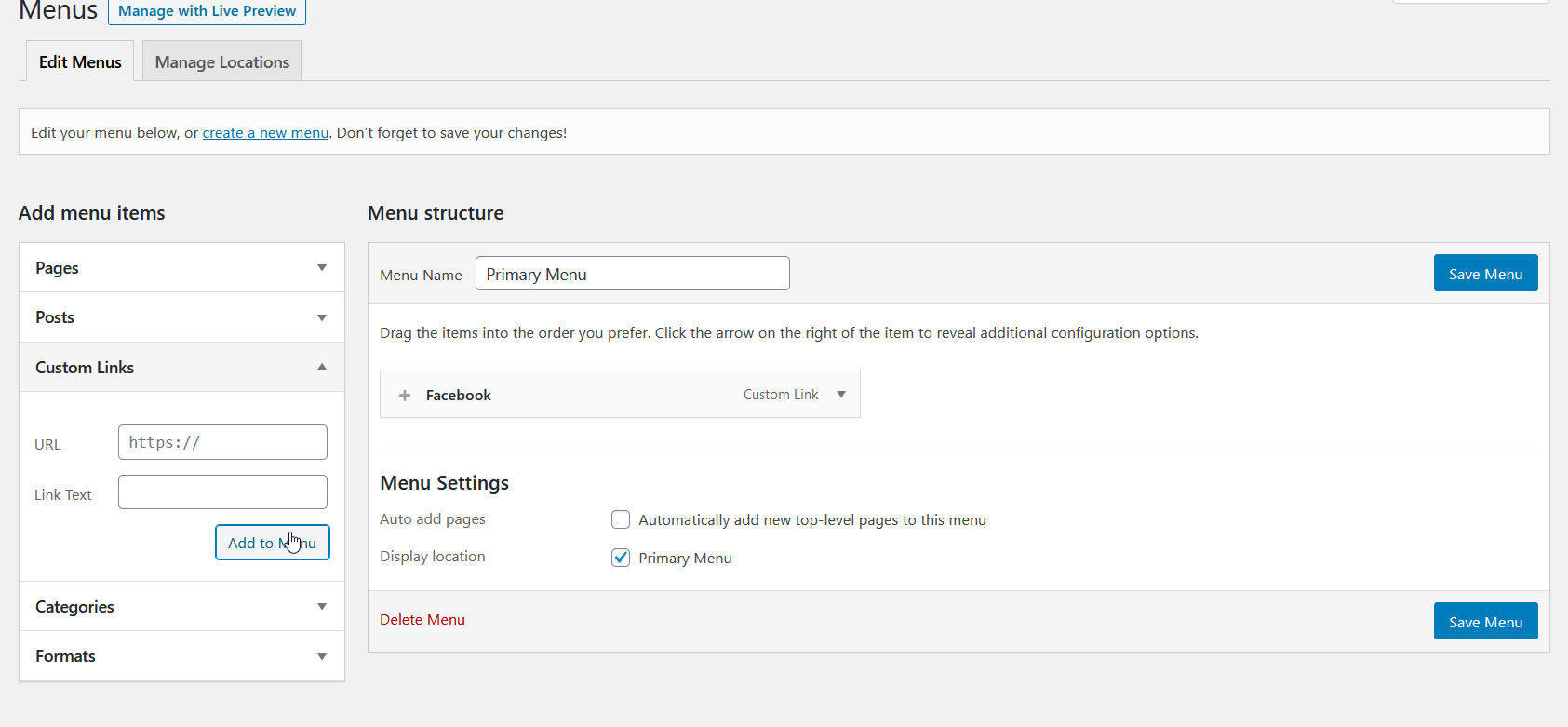 Benzer şekilde, başka sosyal medya simgeleri de ekleyebilirsiniz. Bu durumda menümüze Twitter, Pinterest ve Instagram ikonlarını ekledik.
Benzer şekilde, başka sosyal medya simgeleri de ekleyebilirsiniz. Bu durumda menümüze Twitter, Pinterest ve Instagram ikonlarını ekledik.
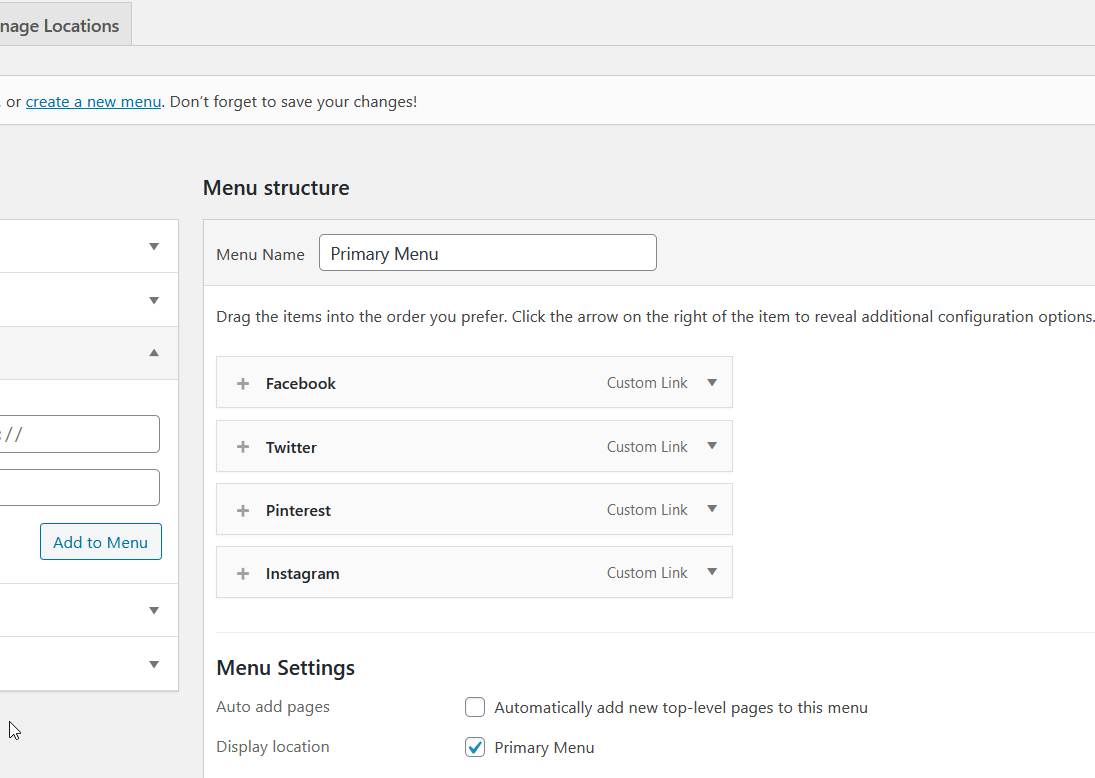 Menü öğelerinde bir + düğmesi var. Menü öğelerine simgeler eklemek için kullanmanız gereken ayar budur, bu yüzden tıklayın.
Menü öğelerinde bir + düğmesi var. Menü öğelerine simgeler eklemek için kullanmanız gereken ayar budur, bu yüzden tıklayın.
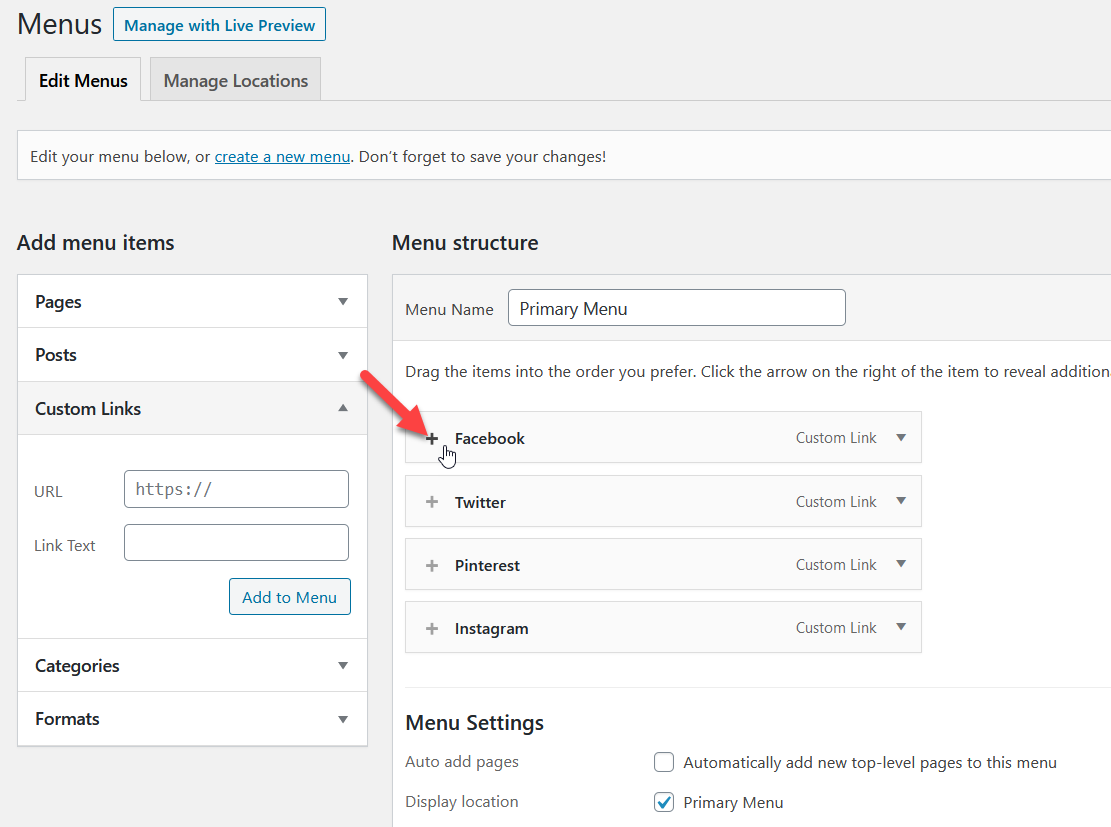 Ardından, aralarından seçim yapabileceğiniz geniş bir ürün yelpazesi göreceksiniz.
Ardından, aralarından seçim yapabileceğiniz geniş bir ürün yelpazesi göreceksiniz.
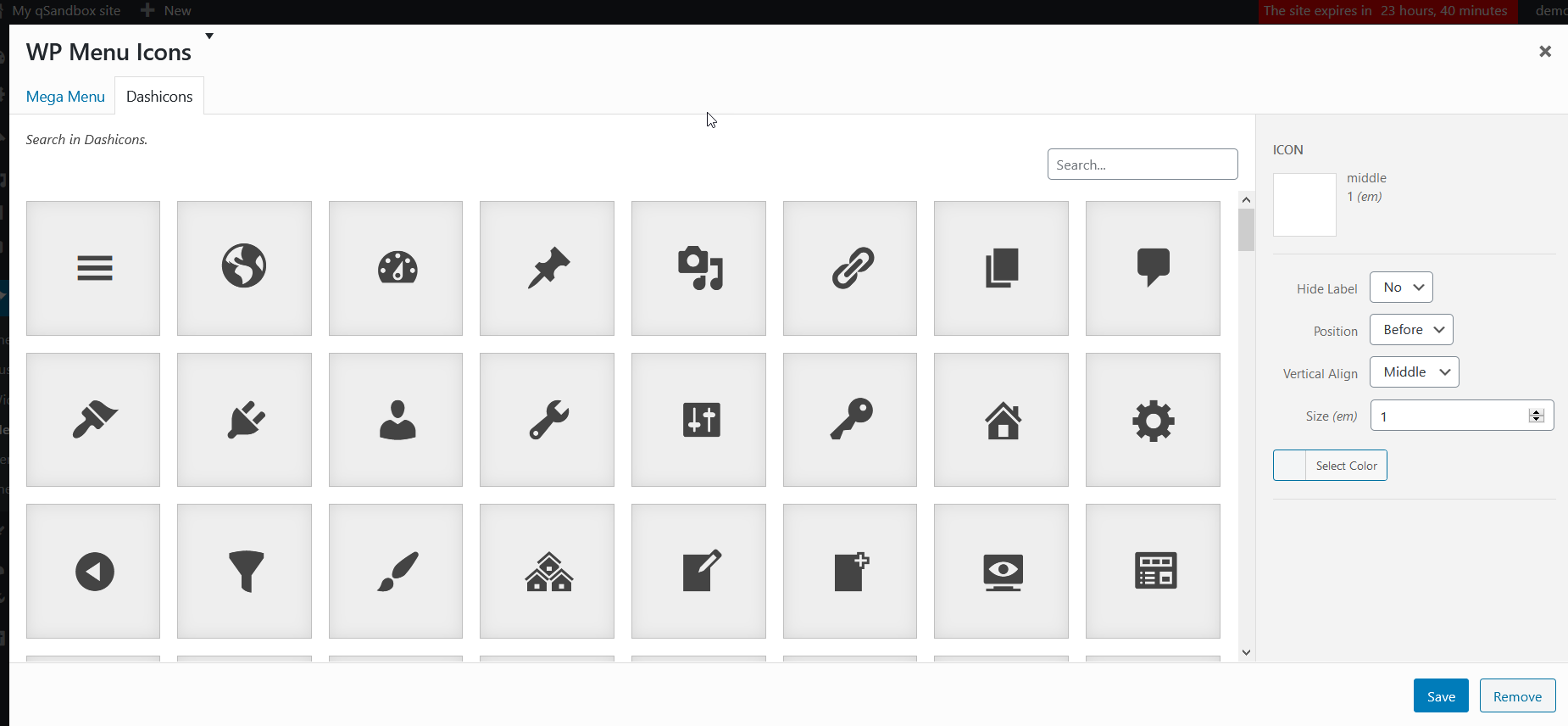 Düzinelerce simge vardır, bu nedenle istediğiniz sonuçları filtrelemek için arama özelliğini kullanın. Bu durumda, Facebook menü öğesini seçtik, bu nedenle Facebook simgesini arayacağız.
Düzinelerce simge vardır, bu nedenle istediğiniz sonuçları filtrelemek için arama özelliğini kullanın. Bu durumda, Facebook menü öğesini seçtik, bu nedenle Facebook simgesini arayacağız. 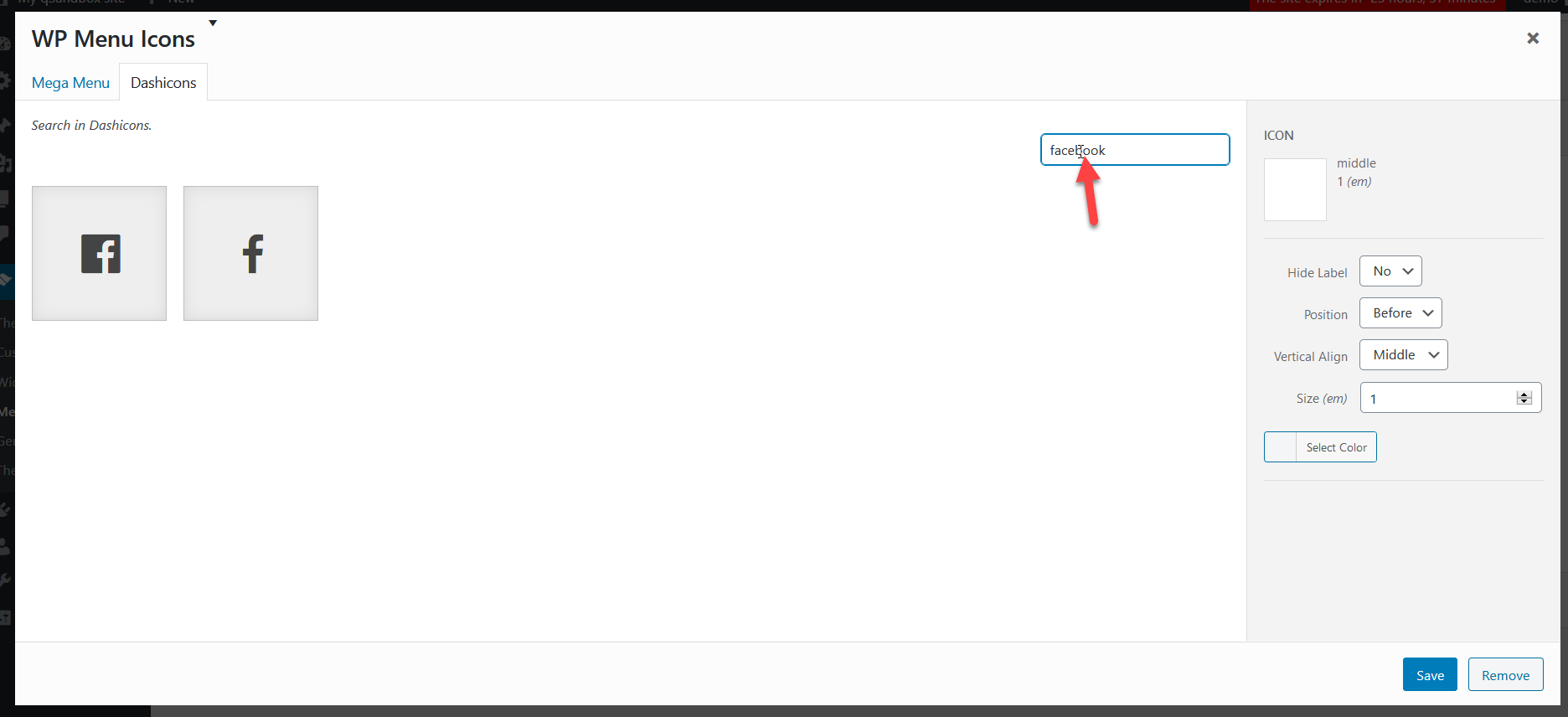 Beğendiğinizi seçtikten sonra sağ sütunda simge ayarlarını göreceksiniz. Burada etiketi görüntüleyebilir veya gizleyebilir, konumu, boyutu ve hizalamayı özelleştirebilirsiniz. Bu durumda, etiketi gizleyeceğiz. Özelleştirmeyi bitirdikten sonra Kaydet'i tıklayın .
Beğendiğinizi seçtikten sonra sağ sütunda simge ayarlarını göreceksiniz. Burada etiketi görüntüleyebilir veya gizleyebilir, konumu, boyutu ve hizalamayı özelleştirebilirsiniz. Bu durumda, etiketi gizleyeceğiz. Özelleştirmeyi bitirdikten sonra Kaydet'i tıklayın .
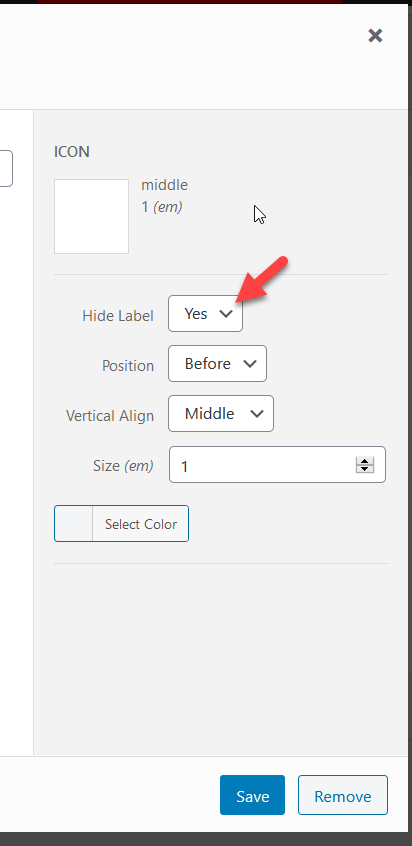 Pinterest, Twitter ve Instagram simgelerini aynı şekilde özelleştirebilirsiniz. Gerekli simgeleri ekledikten sonra menüyü kaydedin.
Pinterest, Twitter ve Instagram simgelerini aynı şekilde özelleştirebilirsiniz. Gerekli simgeleri ekledikten sonra menüyü kaydedin.
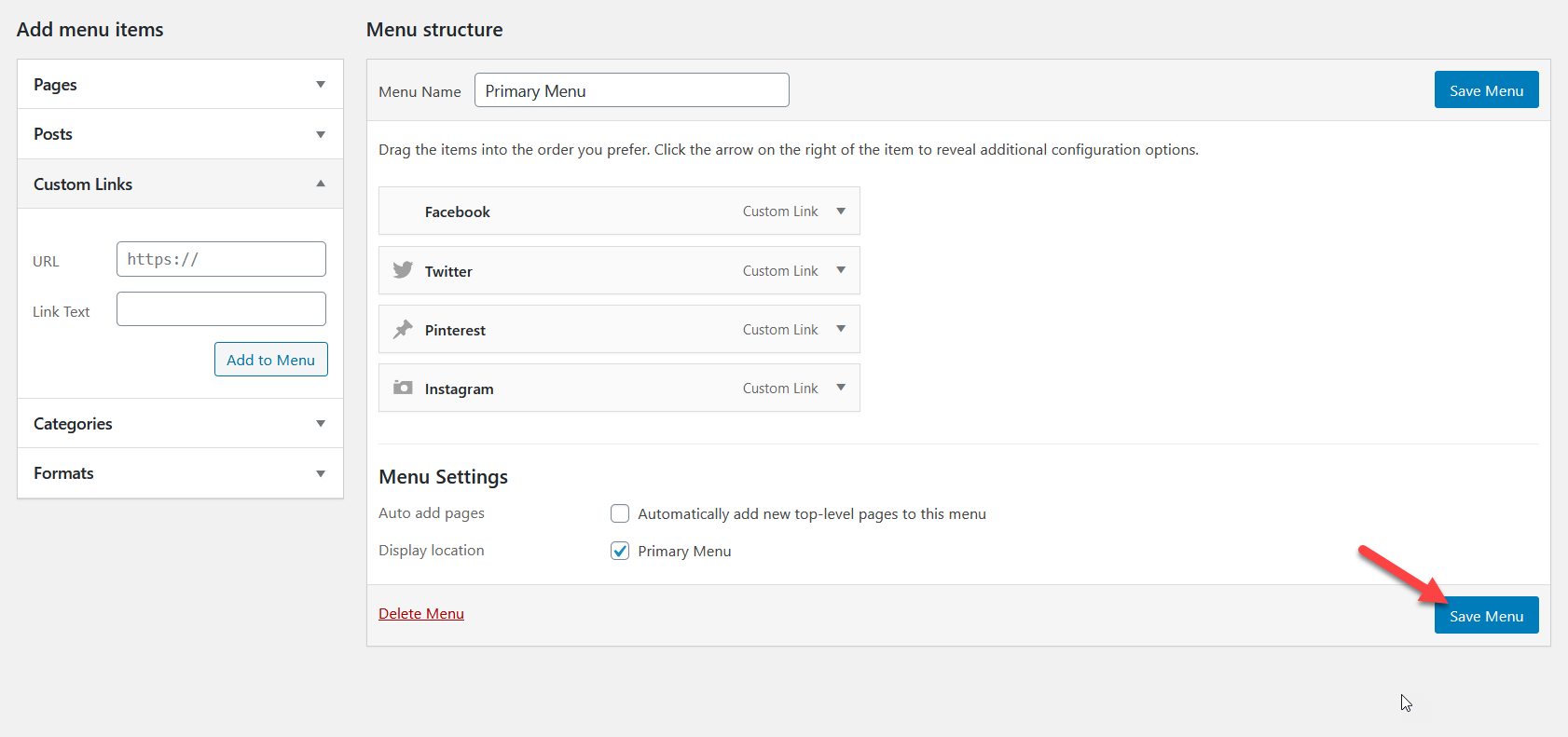 Şimdi sonucu kontrol etme zamanı. Web sitenizin ön ucuna gidin ve yeni simgeleri göreceksiniz.
Şimdi sonucu kontrol etme zamanı. Web sitenizin ön ucuna gidin ve yeni simgeleri göreceksiniz.

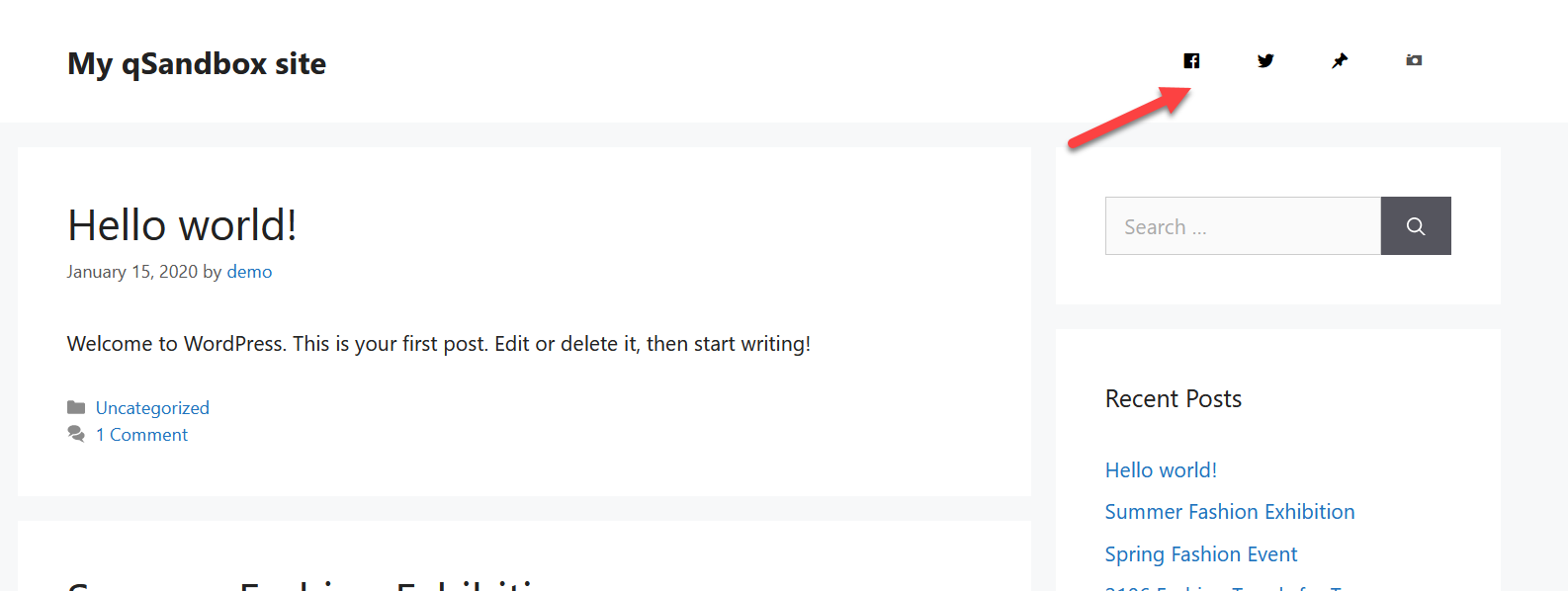
WP Menü Simgeleri ile WordPress'teki başlık menülerinize sosyal medya simgeleri bu şekilde ekleyebilirsiniz . Son olarak, simgelerinizi WP Menü Simgeleri ayarlar sayfasından da şekillendirebilirsiniz.
2) Tema Özelleştirici ile Sosyal Medya Simgeleri Ekleyin
Herhangi bir eklenti yüklemek istemiyorsanız, tema özelleştiricinizi kullanarak menülerinize sosyal medya simgeleri ekleyebilirsiniz. Divi, Gazete veya Avada gibi bazı premium temalar, temayı özelleştirmenize ve sosyal medya simgeleri eklemenize olanak tanıyan entegre tema panelleriyle birlikte gelir.
Temanızın sosyal medya simgeleri ekleme seçeneğiyle gelip gelmediğinden emin değilseniz, WordPress panonuzda Görünüm > Özelleştir > Menüler > Konumları Görüntüle'ye gidin ve bir sosyal menü veya sosyal simge seçeneği olup olmadığını kontrol edin.
Gösterimiz için Elegant Themes tarafından Divi temasını kullanacağız. İlk önce, WP panonuza gidin > Görünüm > Özelleştir . 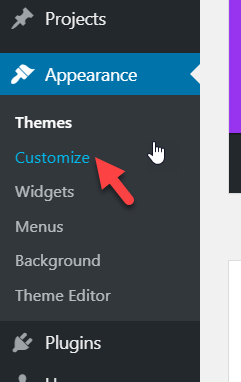
Ardından, başlık özelleştirmesine ve başlık öğelerine gidin. Orada, başlık sosyal simgelerini etkinleştirmek için bir seçenek göreceksiniz.
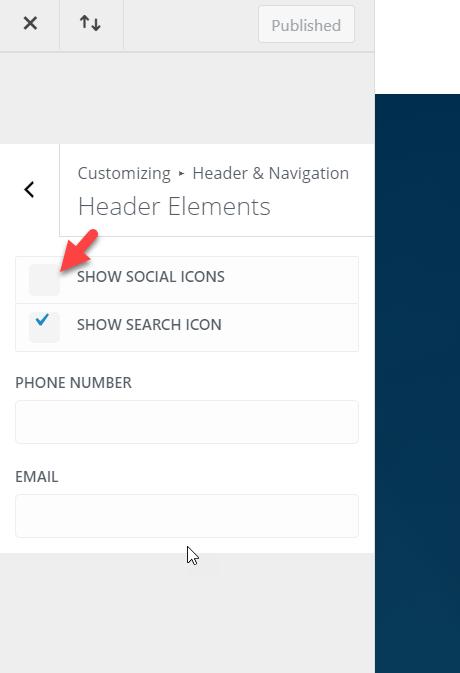
Bu seçeneği etkinleştirin ve ardından web sitenizin başlığında göreceksiniz. 
Ayrıca Divi > Tema Seçenekleri'ne giderek bunları özelleştirebilirsiniz.
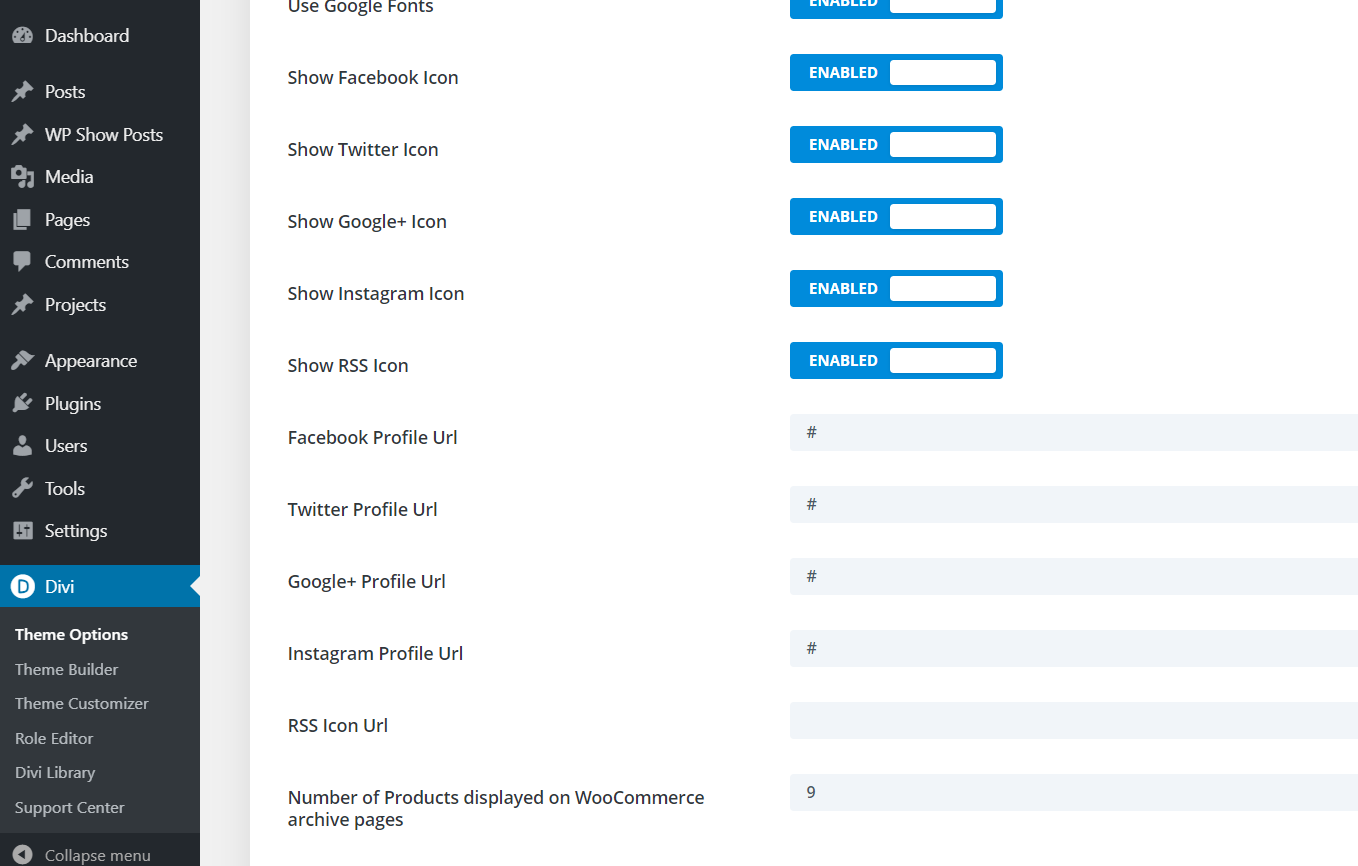
Orada, istediğiniz simgeleri etkinleştirebilir ve sosyal medya profillerinizin URL'sini girebilirsiniz. Sosyal medya simgeleri, varsayılan olarak sitenizin hem üstbilgisinde hem de altbilgisinde görünür.
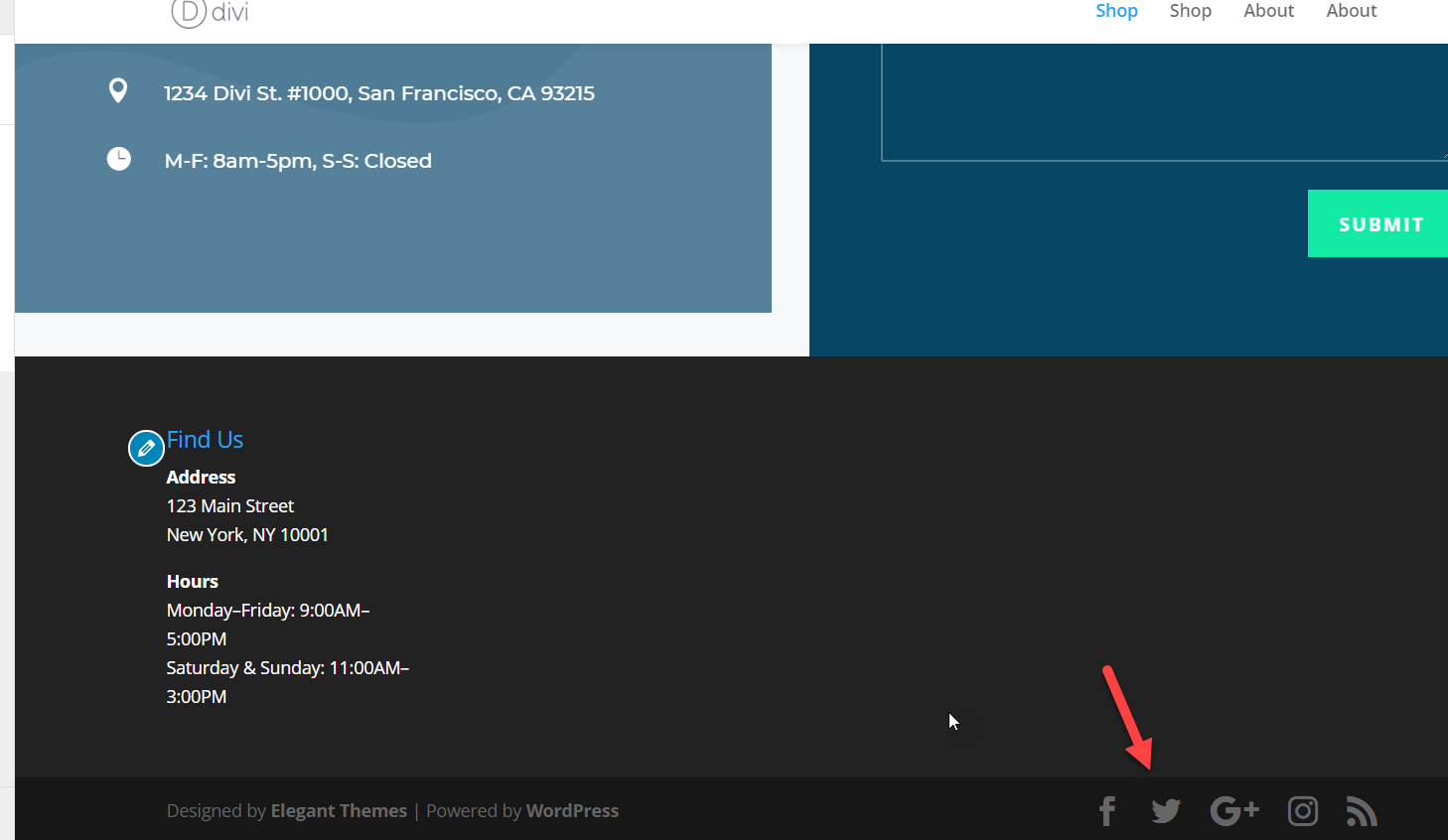
Ancak, bunları kişiselleştirme ayarlarından gizlemeyi seçebilirsiniz.
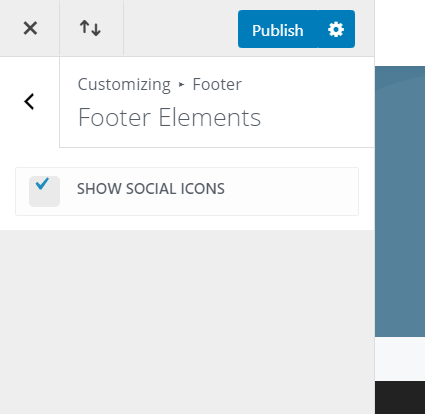 Gazete ve Newsmag gibi diğer temaların kendi özelleştirme seçenekleri vardır, böylece simgeleri etkinleştirebilir/devre dışı bırakabilir ve bunları doğrudan özel tema panelinde görüntüleyebilirsiniz. Tema özelleştiricide veya panelde sosyal medya simgeleri bölümünü bulamıyorsanız, aşağıya bir yorum bırakmaktan çekinmeyin, size yardımcı olmaya çalışacağız.
Gazete ve Newsmag gibi diğer temaların kendi özelleştirme seçenekleri vardır, böylece simgeleri etkinleştirebilir/devre dışı bırakabilir ve bunları doğrudan özel tema panelinde görüntüleyebilirsiniz. Tema özelleştiricide veya panelde sosyal medya simgeleri bölümünü bulamıyorsanız, aşağıya bir yorum bırakmaktan çekinmeyin, size yardımcı olmaya çalışacağız.
3) FontAwesome'ı Kullanma
Son olarak, WordPress'teki menülerinize manuel olarak sosyal medya simgeleri ekleyebilirsiniz. Geliştirici olmasanız veya kodlama becerisine sahip olmasanız bile, sosyal medya simgelerini biraz HTML kodlaması ile görüntüleyebilirsiniz. Bunu yapmak için FontAwesome'ın simgelerini kullanacağız.
Yani, yapmanız gereken ilk şey FontAwesome web sitesine gitmek.
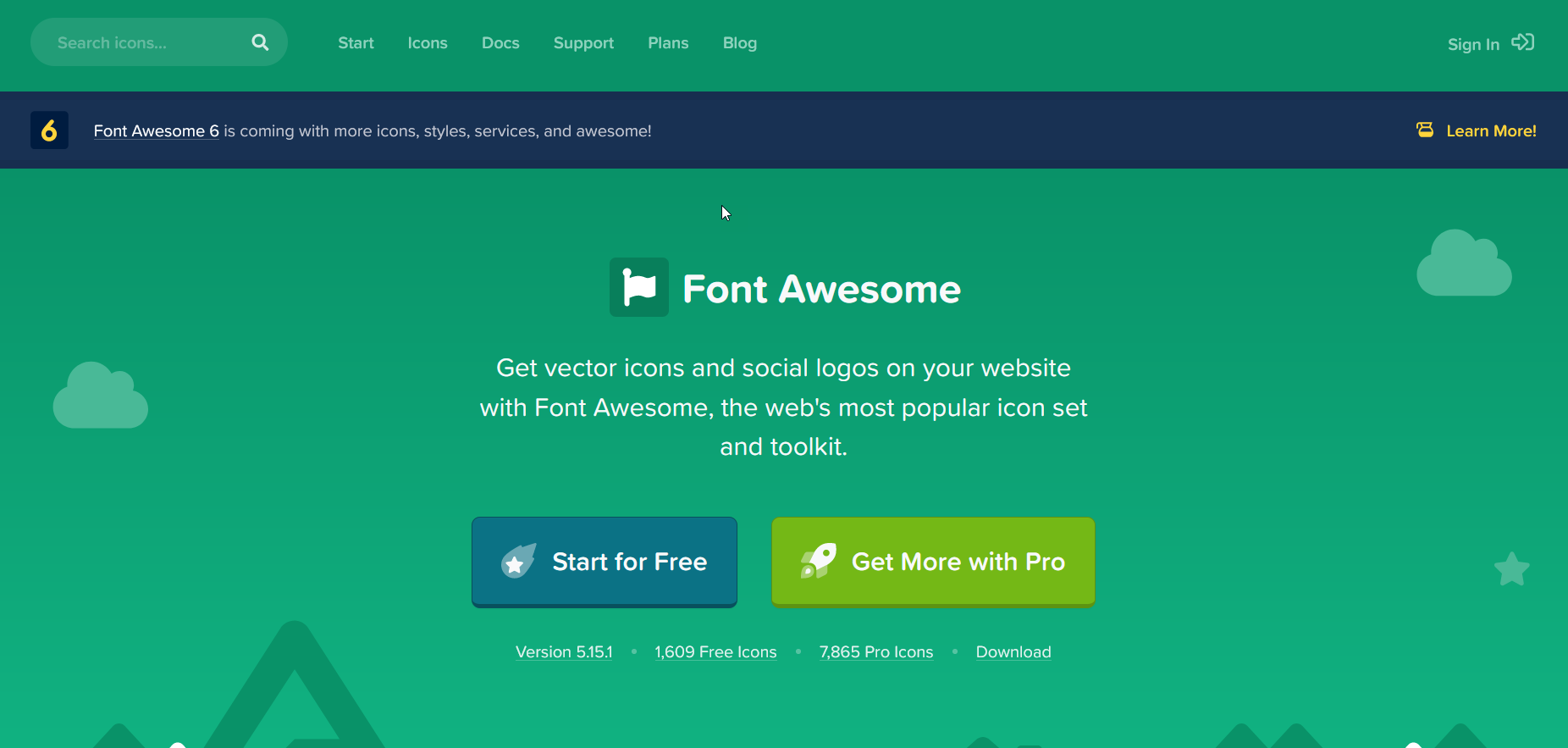
İhtiyacınız olan simgeleri bulmak için arama özelliğini kullanın. Bu demo için Twitter simgelerini arayacağız.
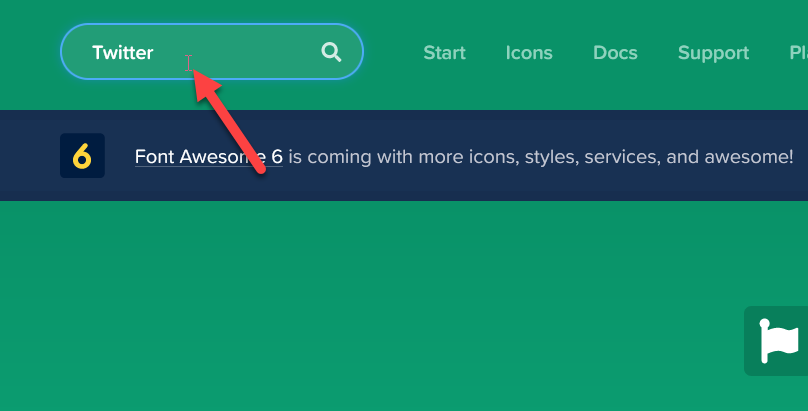
Bir sonraki sayfada, web sitesi size arama sonuçlarını gösterecektir. En çok beğendiğinizi seçin.
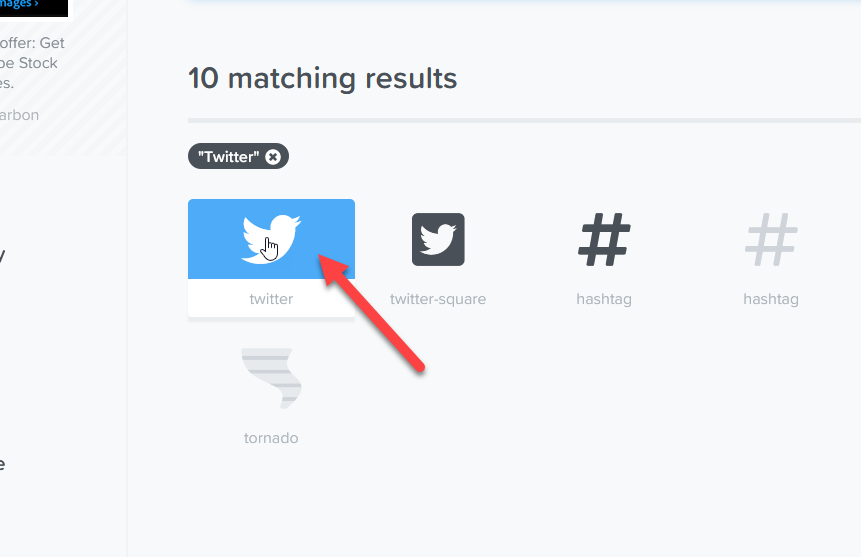
Bir sonraki sayfada, seçtiğiniz simgenin ayrıntılarını göreceksiniz, bu nedenle simgenin HTML kodunu kopyalamanız yeterlidir. 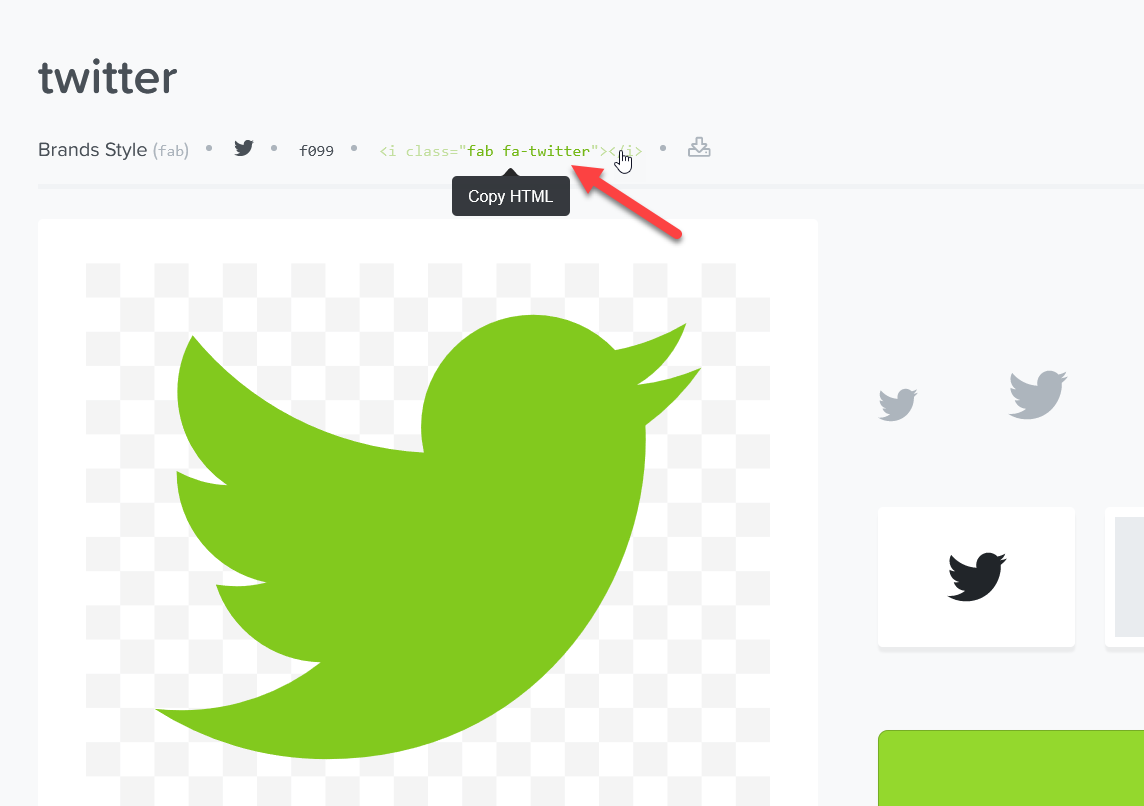
WordPress'e Harika Yazı Tipi Simgeleri Ekleme
Ardından, WordPress sitenizdeki menüler bölümüne gidin. Sol tarafta, özel bağlantılar bölümünü göreceksiniz. URL'yi Twitter profilinize girmeniz ve yeni kopyaladığınız HTML kodunu Bağlantı Metni alanına yapıştırmanız gerekecektir. Bunu yaptıktan sonra Menüye Ekle 'ye basın. 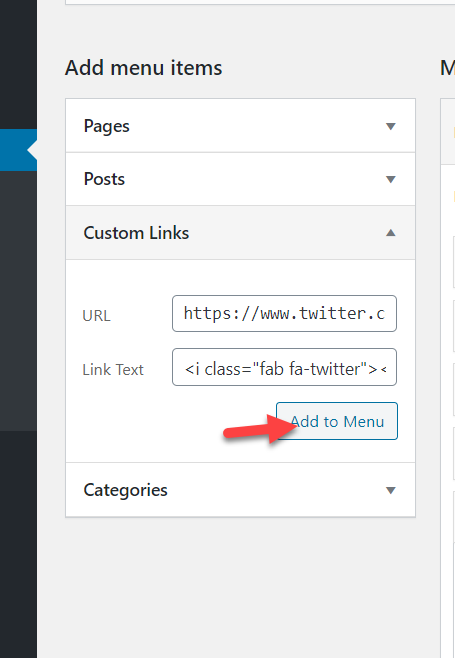
Bundan sonra, değişiklikleri kaydedin. Ardından, sitenizin ön ucuna gidin ve simgeyi göreceksiniz.

Bu şekilde herhangi bir sosyal medya ikonunu menünüze ekleyebileceksiniz .
HTML kodu çalışmıyor
Bu öğreticinin her adımını izlediyseniz ancak HTML çalışmıyorsa, bunu deneyin. fab kodu çalışmazsa, fab'dan b'yi kaldırarak HTML kodunu değiştirmeyi deneyin.
Örneğin, bizim durumumuzda, son HTML kodu <i class=”fab fa-twitter”> </i> yerine bu <i class=”fa fa-twitter”></i> gibi görünecektir. Örnek: 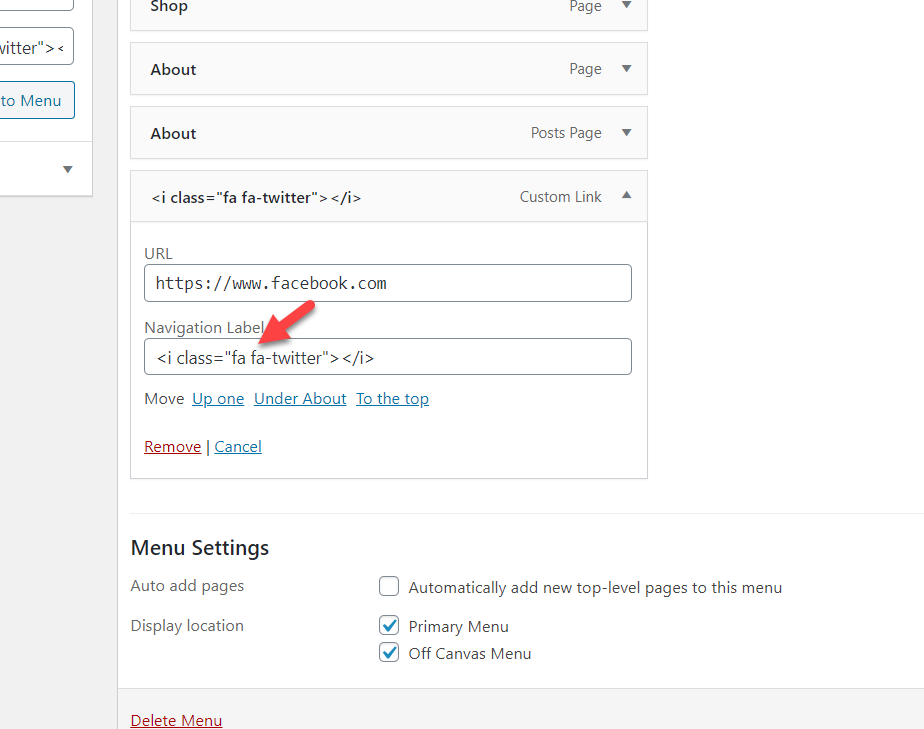
WordPress başlığına sosyal medya simgeleri ekleyin
Başlık, sosyal medya simgeleri eklemek isteyebileceğiniz en popüler yerlerden biridir, bu yüzden Tema Özelleştirici'yi kullanarak nasıl yapılacağını hızlıca görelim.
Menüye sosyal medya simgeleri ekleme seçeneği sunan bir temaya ihtiyacınız olacağını unutmayın. Ayrıca, temanıza bağlı olarak adımların biraz farklı olabileceğini unutmayın, ancak çoğu temada adımları sorunsuz bir şekilde takip edebilmeniz gerekir.
İki seçeneğe bakalım: yeni bir menü oluşturmak ve mevcut olanı düzenlemek.
Yeni bir menüde başlığa sosyal medya simgeleri ekleme
- WordPress kontrol panelinizde Görünüm > Menüler'e gidin
- Seç düğmesinin yanındaki yeni menü oluştur bağlantısına basın ve ona bir ad verin
- Artık simgeleri buna ekleyebilirsiniz. Yeni menüyü seçin ve eklemek istediğiniz sosyal medya ve URL'leri (Instagram, Facebook, YouTube vb.) girin ve Menüye Ekle'ye basın.
- Değişiklikleri kaydet
- Bundan sonra yeni oluşturduğunuz menüyü başlık bölümüne yerleştirin
- Değişiklikleri kaydedin ve hepsi bu! WordPress başlığına sosyal medya simgelerini bu şekilde eklersiniz!
Mevcut bir menüde başlığa sosyal medya simgeleri ekleme
- WordPress kontrol panelinizde Görünüm > Özelleştir > Menüler'e gidin
- Başlık bölümüne gidin ve Öğe ekle düğmesine basın
- Ardından eklemek istediğiniz sosyal medya platformunun simgesini seçin, URL'yi girin ve Menüye Ekle'ye basın. Eklemek istediğiniz her sosyal medya için aynısını yapmanız gerekir.
- Simgeleri görüntülemek istediğiniz menü konumunu seçin. Sahip olduğunuz seçenekler temanıza bağlı olacaktır.
- Değişiklikleri kaydedin. Bu kadar!
Alternatif olarak, örneğin altbilgiye simgeleri eklemek istiyorsanız, aynı işlemi uygulayın, ancak simgelerin konumu olarak Altbilgi'yi seçin.
Bonus: Sosyal medya simgelerini yeni bir sekmede açın
WordPress menünüze sosyal medya simgeleri eklemek, sosyal medya varlığınızı büyütmenize yardımcı olacaktır. Ancak sorun şu ki, bir kullanıcı menünüzdeki simgeye tıkladığında sosyal medyanın sayfası aynı pencerede yüklenecek ve kullanıcı sitenizden ayrılacaktır. Çözüm, sosyal medya simgesinin sayfayı yeni bir sekmeye yüklemesini sağlamaktır. Nasıl yapacağımıza bir bakalım.
WordPress kontrol panelinizde Görünüm > Menüler'e gidin, sağ üstteki Ekran Seçenekleri'ni açın ve Bağlantı Hedefi seçeneğini etkinleştirin. Ardından, her bir menü öğesine gidin ve Bağlantıyı yeni bir sekmede aç onay kutusunu işaretleyin. Alternatif olarak, her hedefi _blank olarak ayarlayabilirsiniz.
Son olarak, değişiklikleri kaydedin ve işiniz bitti!
Sitenize sosyal beslemeler nasıl eklenir
Menünüze sosyal medya simgeleri eklemenin yanı sıra, kullanıcılarınızla etkileşimi artırmak için sitenize sosyal beslemeler de ekleyebilirsiniz. Bu bölümde Instagram ve TikTok'u web sitenize nasıl bağlayacağınızı göstereceğiz.
WordPress'e bir Instagram beslemesi ekleyin
Instagram'ı sitenize bağlamanın en kolay yolu Social Feed Gallery eklentisini kullanmaktır. Instagram beslemenizi birkaç tıklamayla görüntülemenizi sağlayan ücretsiz bir araçtır.
Öncelikle bu bağlantıdan eklentiyi kurun ve etkinleştirin. Ardından, Sosyal Akış Galerisi'ne gidin ve Instagram hesabınıza giriş yapın.
Bundan sonra, Sosyal Akış Galerisi > Hesaplar'a gidin ve kişisel veya işletme hesabınızda oturum açma seçeneğiniz olacak (işletme hesabının daha fazla seçeneği olduğunu unutmayın). Ardından, bir hesap ekleyin, giriş yapın ve uygulamaya hesabınızı WordPress'e bağlamak için gerekli izinleri verin.
Bunu yaptıktan sonra Beslemeler sekmesine gidin, +Feed 'e basın ve görüntülemek istediğiniz beslemeyi ekleyin. Son olarak, feed'inizi özelleştirin ve bitirdiğinizde, eklentinin size feed'inizi görüntülemek için herhangi bir sayfaya veya gönderiye yapıştırabileceğiniz bir kısa kod sağladığını göreceksiniz.
Daha fazla bilgi için Instagram'ı WordPress ile nasıl entegre edeceğimize dair kılavuzumuza göz atın.
WordPress'e bir TikTok beslemesi ekleyin
Benzer şekilde sitenizi TikTok ile de bağlayabilirsiniz. TikTok yayınlarını görüntülemek için WP TikTok Feed adlı özel bir eklenti kullanacağız. Bu, WordPress için en popüler TikTok eklentisidir ve ücretsiz bir sürümü ve birkaç premium planı vardır.
Eklentiyi kurup etkinleştirdikten sonra, WordPress kontrol panelinizde TikTok hesabınızı bağlamanız ve ardından Tiktok Feed > Feeds'e gitmeniz gerekir. Orada, +Feed'e basın ve görüntülemek istediğiniz beslemeyi ekleyin. Ek olarak, beslemeyi sitenizde nasıl görüntüleyeceğinizi özelleştirmek için birkaç seçenek göreceksiniz.
Bununla ilgili daha fazla bilgi için TikTok videolarının WordPress'e nasıl yerleştirileceğine ilişkin eğiticimize göz atın.
Çözüm
Sonuç olarak, WordPress menülerinize sosyal medya simgeleri eklemek, sosyal medyadaki varlığınızı artırmanın mükemmel bir yoludur. Bu kılavuzda, bunu yapmanın 3 farklı yolunu gördük:
- Eklentiler ile
- Tema özelleştiriciden
- manuel olarak
Temanız varsayılan olarak simgeler eklemenize izin veriyorsa, fazladan eklenti veya HTML kodu kullanmanıza gerek yoktur. Bir eklenti tercih ederseniz, QuadMenu'yu kullanmanızı öneririz. Tüm WordPress menü özelleştirmeniz üzerinde tam kontrol sahibi olmanızı sağlar ve ayrıca birçok güçlü özellik ile birlikte gelir.
Ancak, ücretsiz bir çözümü tercih ederseniz, WP Menü Simgelerine bir göz atın. Sosyal simgeleri hemen eklemenize yardımcı olacak basit bir araçtır.
Öte yandan, herhangi bir eklenti yüklemek istemiyorsanız, biraz HTML ve FontAwesome simgeleri kullanarak sosyal medya simgeleri ekleyebilirsiniz. Bu seçenek ayrıca simgeleri biraz CSS ile özelleştirmenize izin verir veya stil bölümünden kaçınabilir ve varsayılan simgeleri kullanabilirsiniz.
Bu makaleyi faydalı buldunuz mu? Yaptıysanız, bize aşağıya bir yorum bırakın ve bu gönderiyi sosyal medyada paylaşın. Daha fazla ilgili eğitim için aşağıdaki kılavuzlara göz atın:
- WordPress'e sosyal medya beslemeleri eklemek için en iyi eklentiler
- WordPress'e Facebook grup beslemeleri nasıl eklenir
